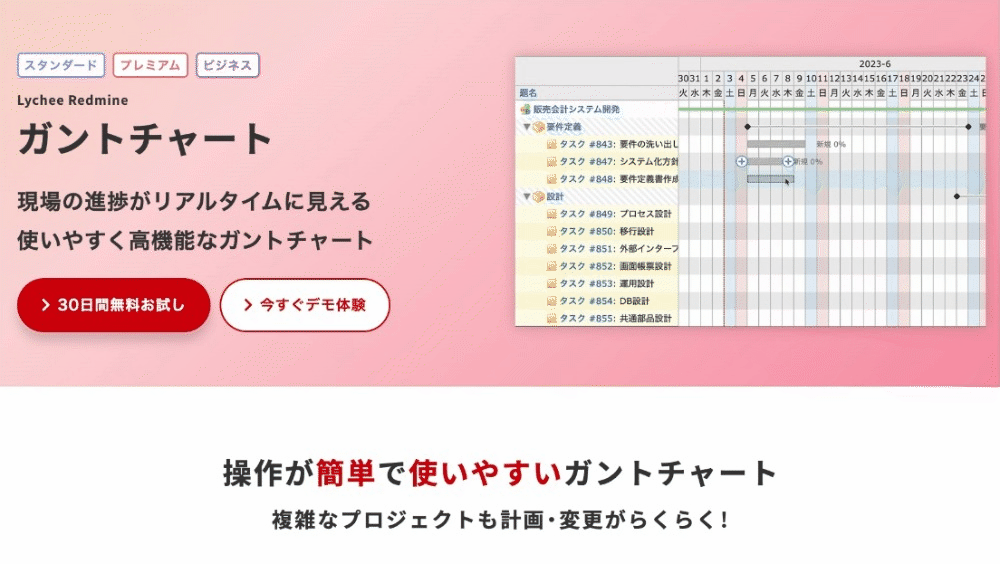
■基本設定
権限の設定

Lycheeガントチャートを操作・閲覧するためには権限が必要です。 管理>ロールと権限 から各ロールの権限設定を行ってください。
| 権限 | 説明 |
| ガントチャートの閲覧 | プロジェクトでLycheeガントチャートの表示を許可する |
| ガントチャートの操作 | プロジェクトでLycheeガントチャートの操作を許可する |
| ベースラインの閲覧 | プロジェクトで保存されたベースラインの表示を許可する |
| ベースラインの管理 | プロジェクトでベースラインの追加/削除を許可する |
| マイルストーンの閲覧 | プロジェクトで保存されたマイルストーンの表示を許可する |
| マイルストーンの管理 | プロジェクトでマイルストーンの追加/編集/削除を許可する |
プロジェクトの設定
プロジェクト単位でLycheeガントチャートの機能を使用する/しないが選択できます。
Lycheeガントチャートの機能を使用する場合は、各プロジェクト>設定>プロジェクトタブ で「Lycheeスケジュール管理(ガントチャート)」モジュールを ON にしてください。
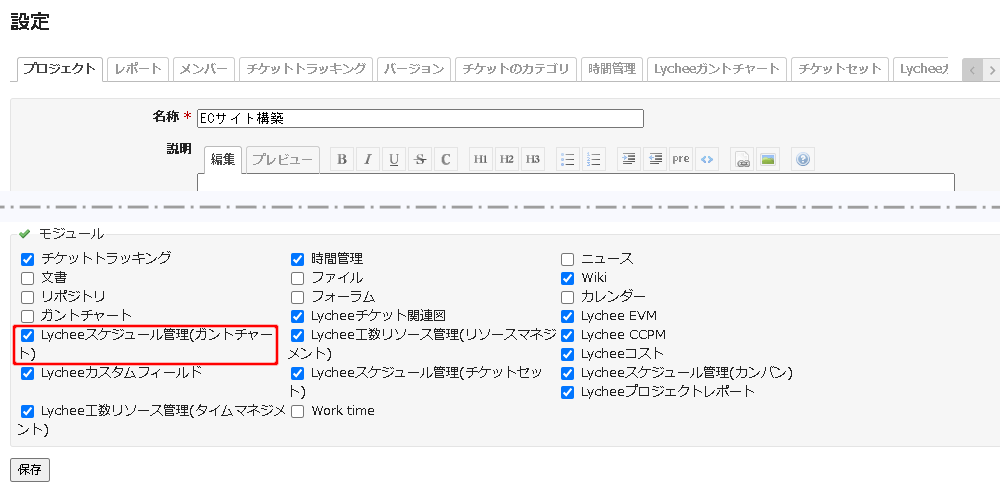
注意
ガントチャートの閲覧権限がないと、Lycheeスケジュール管理(ガントチャート)モジュールをONにしてもプロジェクトメニューには表示されませんのでご注意下さい。
■Lycheeガントチャートの機能
日付(開始日・期日)の設定
期間が指定されていないチケットのガントエリアをドラッグすると、チケットの開始日・期日を設定できます。

日付の変更(期間)
ガントチャートに表示されているガントバーの端にカーソルを移動すると、カーソルが に変わります。
に変わります。
この状態でドラッグすることでガントバーを伸縮させ、期間の変更を行うことができます。
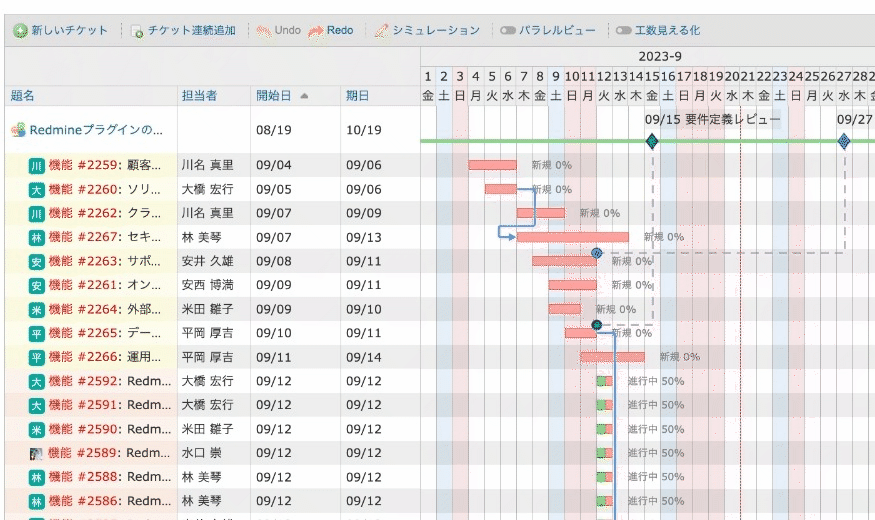
日付の変更(開始日)
ガントチャートに表示されているガントバーの端以外にカーソルを移動すると、カーソルが に変わります。
に変わります。
この状態でドラッグするとガントバーが移動し、開始日の変更を行うことができます。
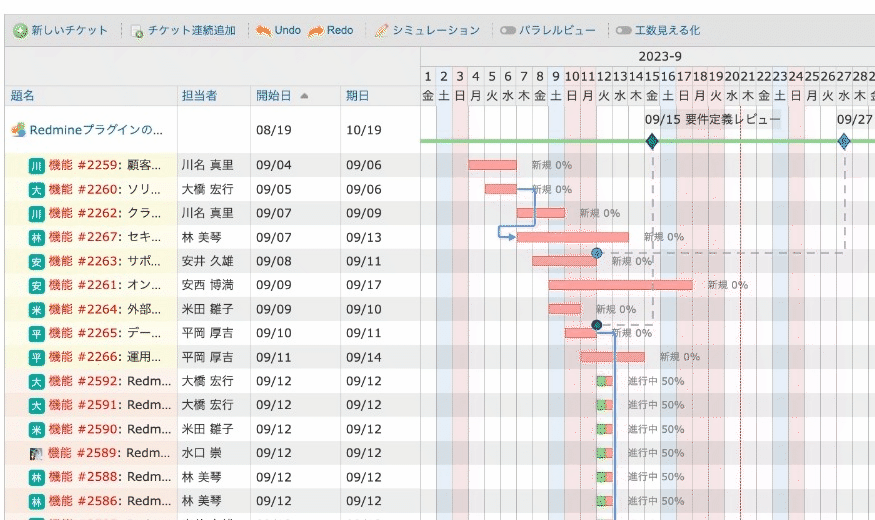
ガントチャートでの実線表示
チケットに登録した実開始日および実終了日は、ガントチャート上に実線で表示されます。
実終了日に入力がない場合は、実開始日から本日の日付までの実線が表示されます。
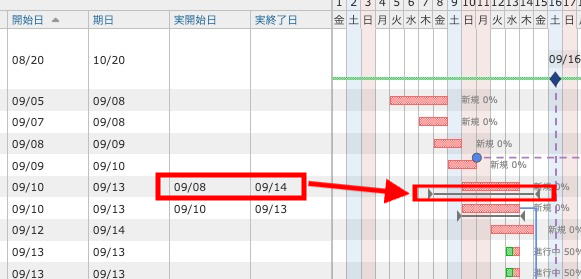
新規チケット作成
ガントチャート左上の「新しいチケット」をクリックすると、チケット編集フォームから新しいチケットを登録することができます。
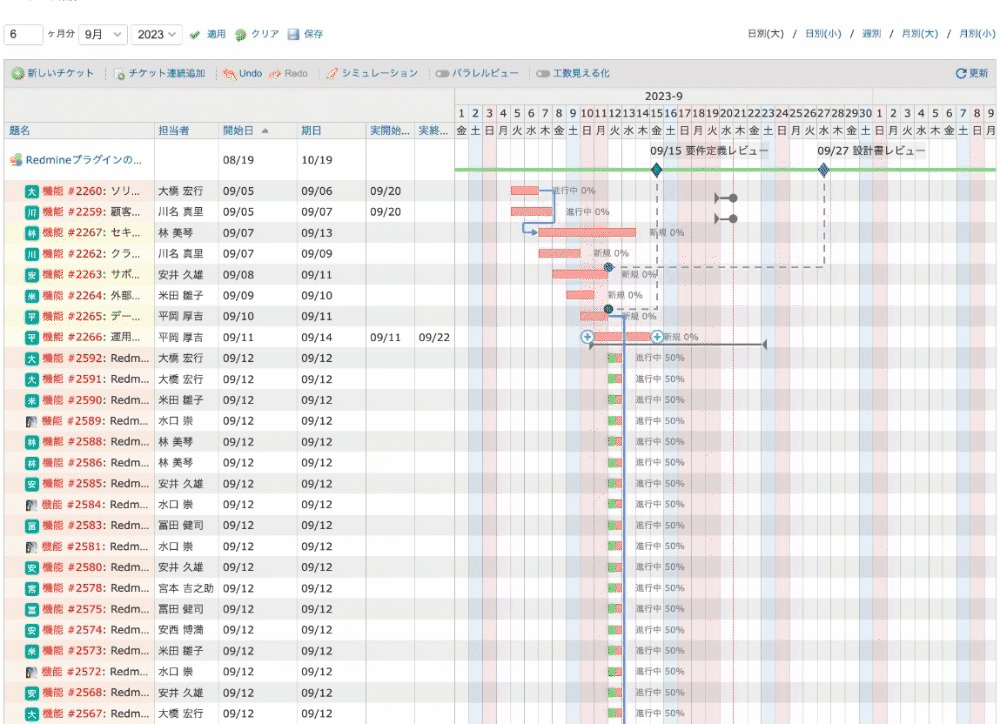
チケットの更新
1.チケット編集フォームから更新
ガントチャート上のチケット番号リンク、あるいはガントバーをクリックすると、チケット詳細情報が表示されます。
チケット詳細情報の右上の鉛筆アイコンをクリックすると編集状態に移行し、
チケット編集に関するいろいろな操作をガントチャート上で完結させることができます。
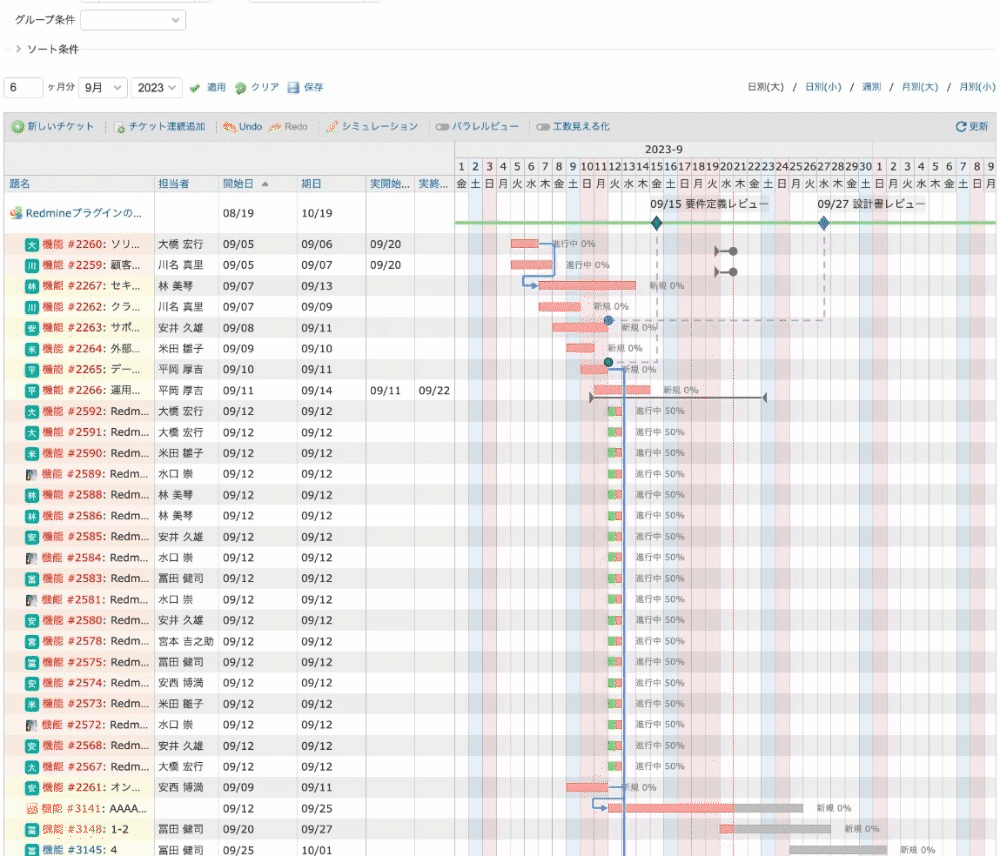
チケット編集フォームにカスタムフィールドを表示するには、カスタムフィールドの設定画面にて「Lycheeガントチャートのチケット編集フォームに表示」にチェックを入れます。
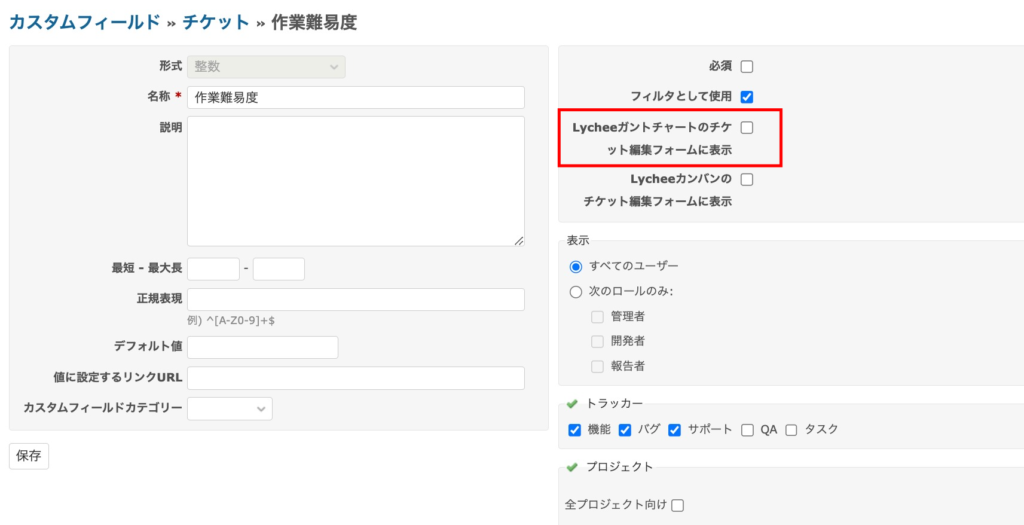
2.コンテキストメニューから更新
左ペインにあるチケットを右クリックするとコンテキストメニューが表示されます。
ここから、ステータス、トラッカー、優先度等、標準の編集項目を更新したり、チケットの削除等の操作を行うことができます。
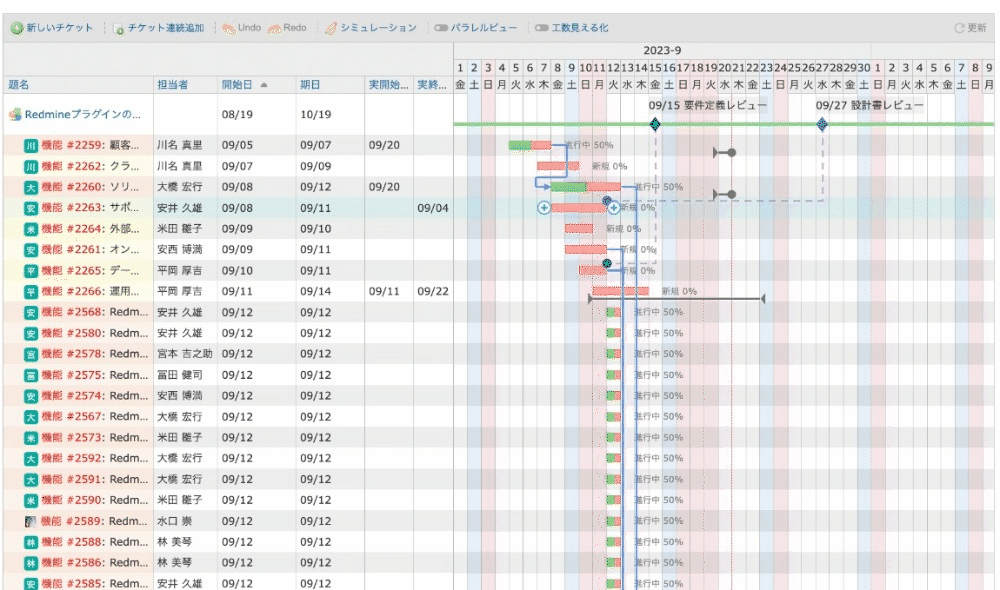
3.ダブルクリックでチケットを編集する
各データ表示列の項目をダブルクリックすると直接項目が編集できるようになります。
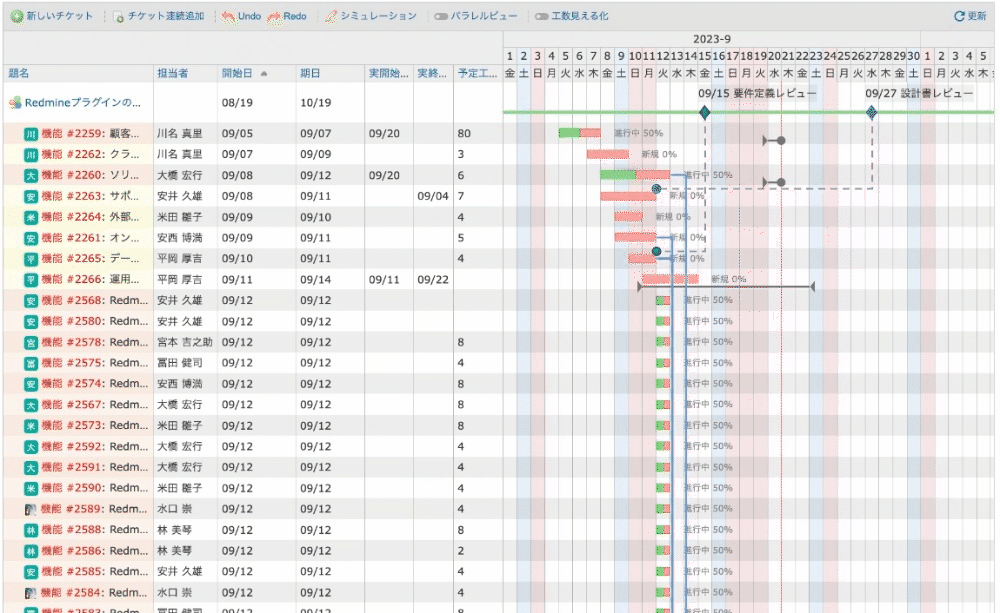
先行、後続の関連設定
チャート上のガントバーにカーソルを移動すると表示される ボタンを押下し、紐付けるチケットにカーソルを移動します。
ボタンを押下し、紐付けるチケットにカーソルを移動します。
黒い線が表示されるので、紐付けるチケットのガントバーをクリックすると先行、後続の関連設定が行えます。
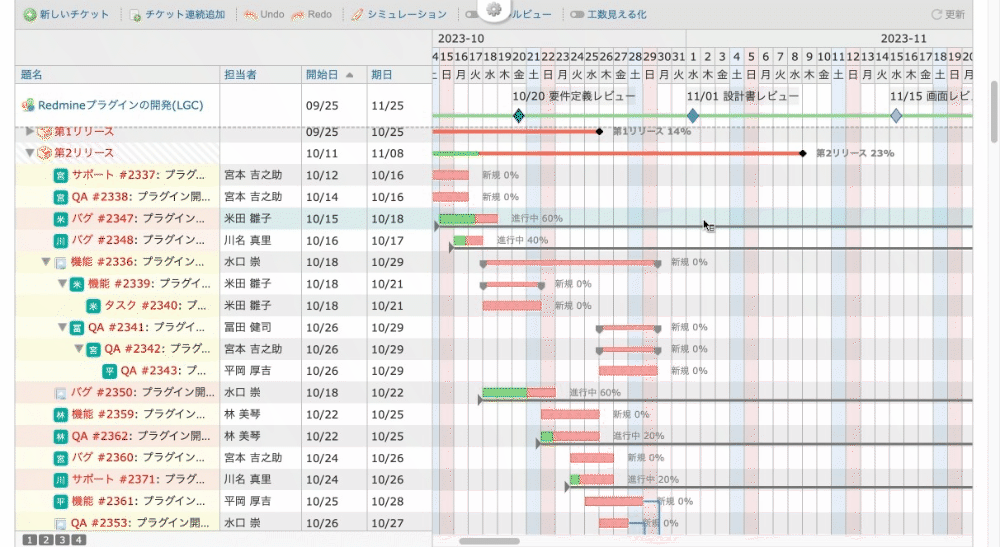
また、先行後続関係の設定にある「前倒し不可」にチェックを入れると、先行チケットの期日が早まったとしても後続チケットの開始日は前倒しはされません。
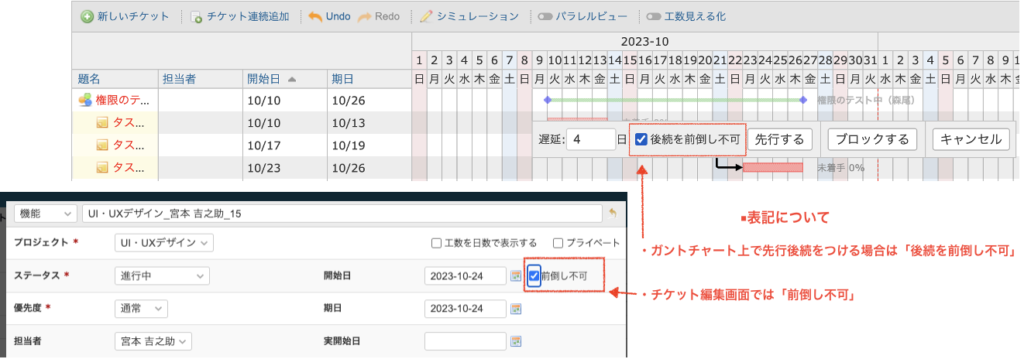
チケット親子関係変更
子にするチケットをクリックします。
クリックすると対象行が青くなるので、そのまま親にしたいチケットにドラッグ&ドロップします。
以上で親子関係のチケットが作成されます。
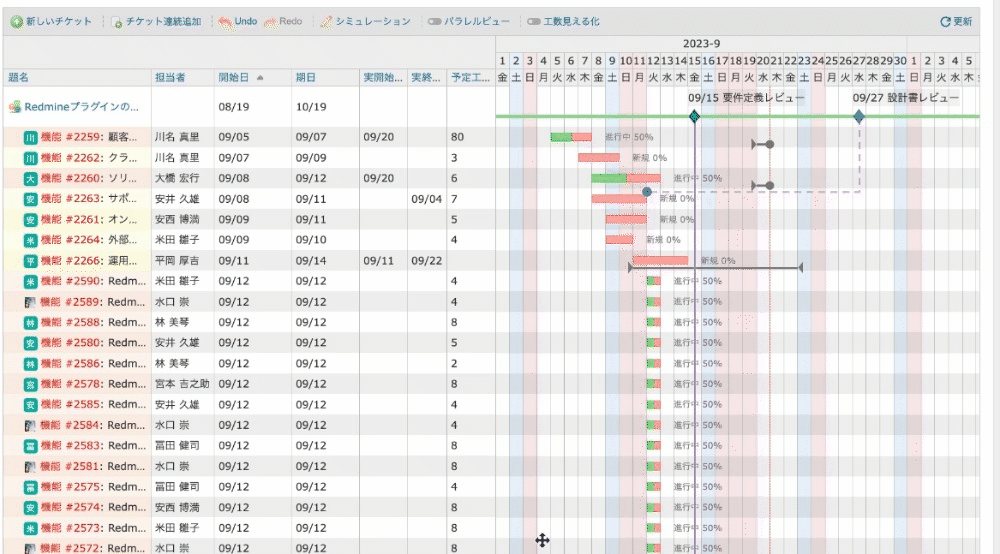
また、子にするチケットをクリックし、親にするチケットの行で右クリックしコンテキストメニューから、親子関係>選択したチケットを子にするを選択することでも親子関係のチケットを作成することができます。
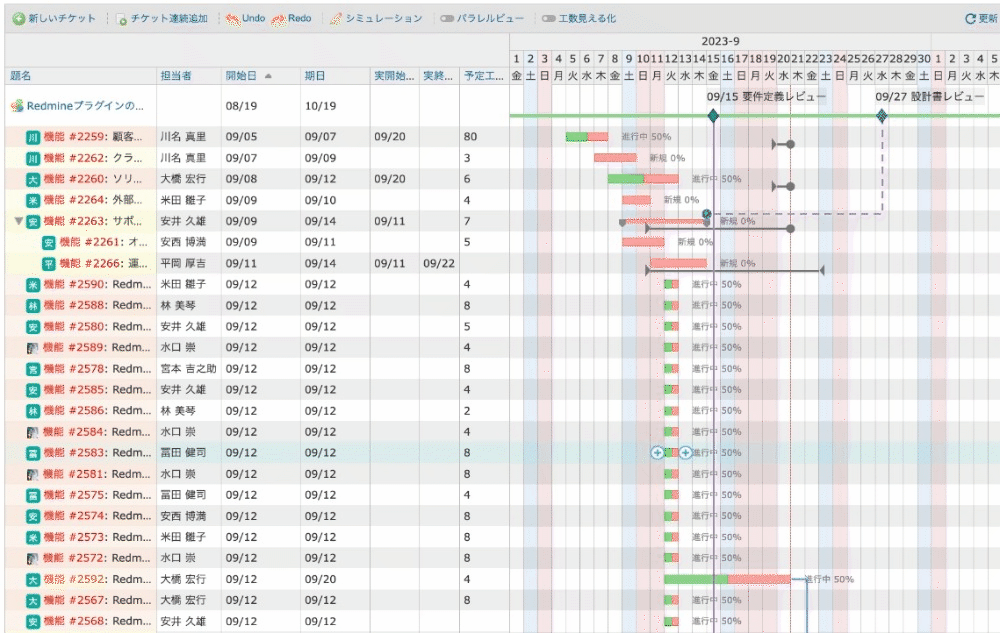
親子チケット折りたたみ
左ペインのチケットの▼アイコンをクリックすると、親子関係を折りたたむことができます。
折りたたんだ状態で▶アイコンをクリックすると、親子関係を開いて表示します。
チケット行の背景色について
チケット行の背景色にステータス色を設定することができます。
ガントチャート上の「オプション」の ステータス色項目「表示」にチェックを入れます。
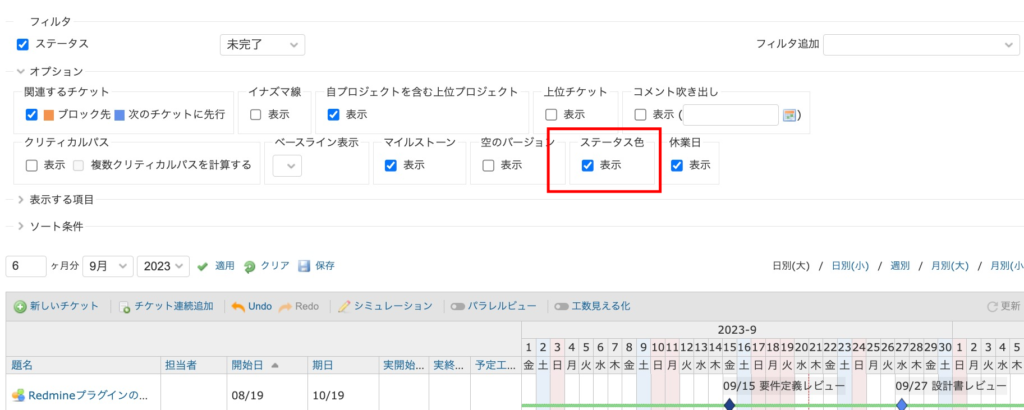
チケット行の背景色はLycheeステータスカラーの機能によって設定されたステータスの背景色が適用されます。
Lycheeステータスカラーの機能詳細は、Lycheeステータスカラー ❏ Lycheeステータスカラーとは をご参照ください。
チケットのバージョンの変更
バージョンを変更するチケットをクリックします。
クリックすると対象行が青くなるので、そのまま変更先のバージョンにドラッグ&ドロップします。
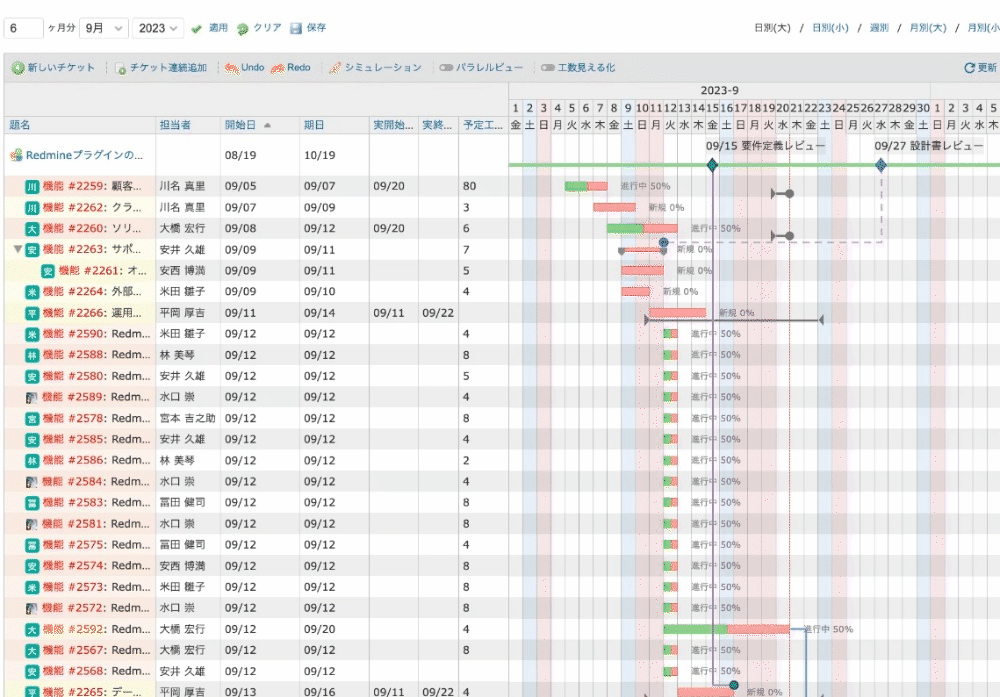
また、変更対象のチケットを選択状態にし、右クリックして表示されるコンテキストメニューから、対象バージョン>変更先のバージョンを選択することでもバージョン変更が可能です。
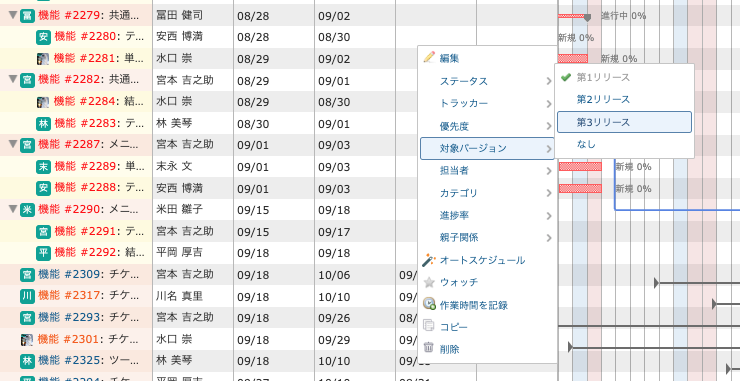
バージョンのステータスの変更
左ペインにあるバージョンを右クリックするとコンテキストメニューが表示され、ステータス情報を変更することができます。
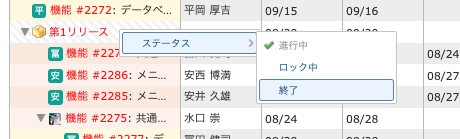
チケットの複数選択
選択したい行をcontrolを押しながらクリック(macの場合はcommandを押しながらクリック)することで任意の複数行をしたり、Shiftを押しながら開始行と終了行をクリックすることで範囲選択を選択することができます。
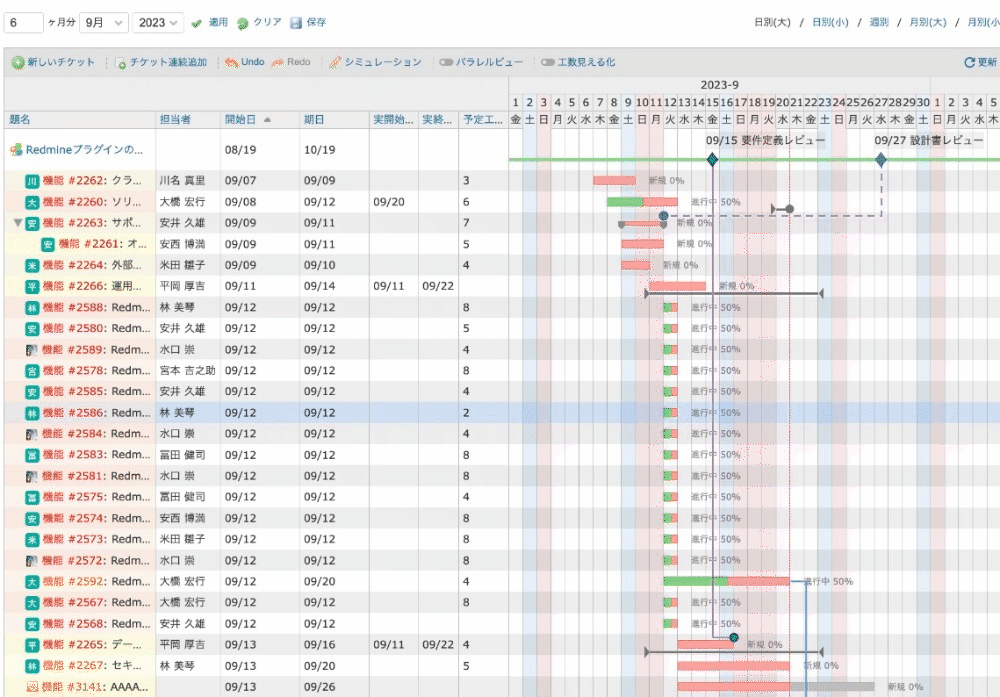
複数選択状態で操作することで一括編集や、複数チケットをまとめて子チケット化することができます。
PDFダウンロード
ダウンロードのリンクをクリックし、サイズと向きを指定して、ガントチャートをPDFでダウンロードすることができます。
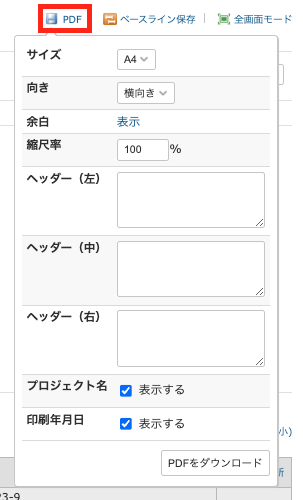
ヘッダーの設定
各プロジェクトの設定>Lycheeガントチャート>PDFから、PDFのヘッダーに出力したい内容をあらかじめ設定することができます。
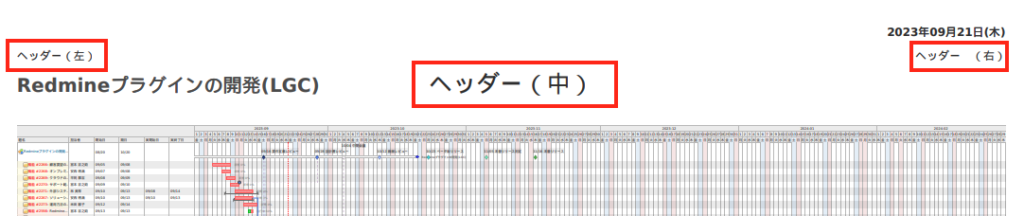
全画面モード
全画面モードのリンクをクリックすると、ガンチャートを全画面で表示します。
元に戻す場合は、全画面モード終了ボタンをクリックします。
通常モード
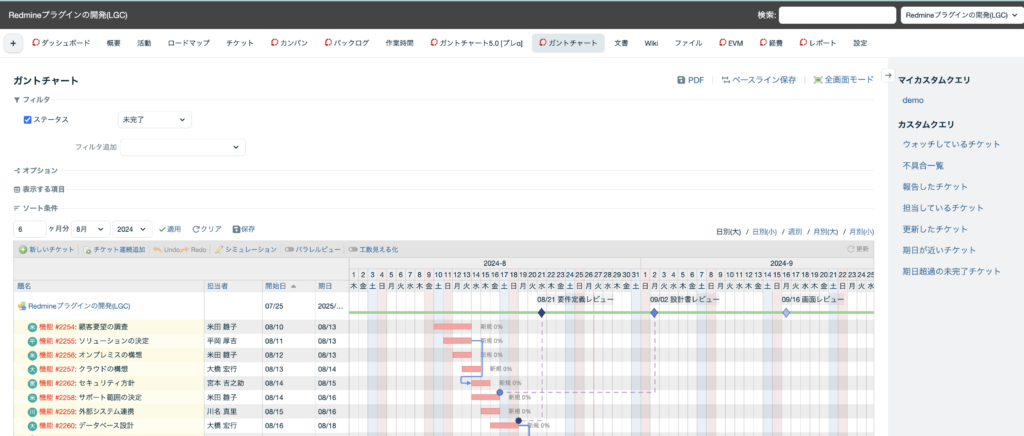
全画面モード
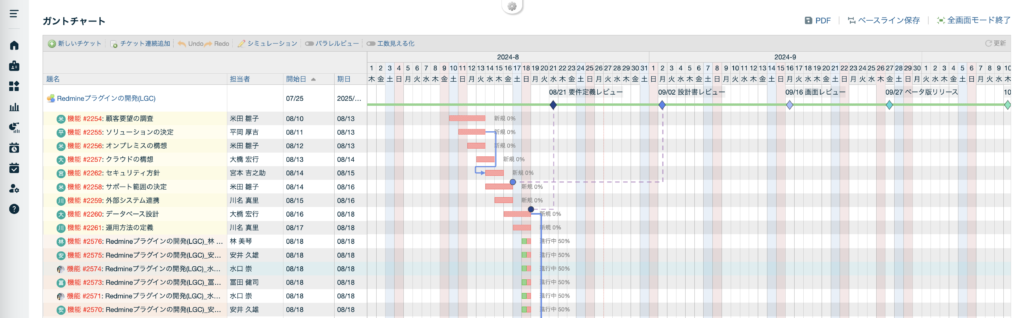
全画面モード中は、画面上部の歯車アイコンから「フィルタ」などの設定項目を表示できます。
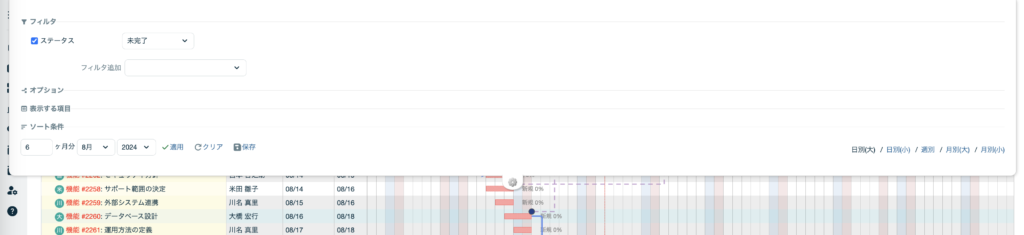
元に戻す場合は、「全画面モード終了」ボタンをクリック
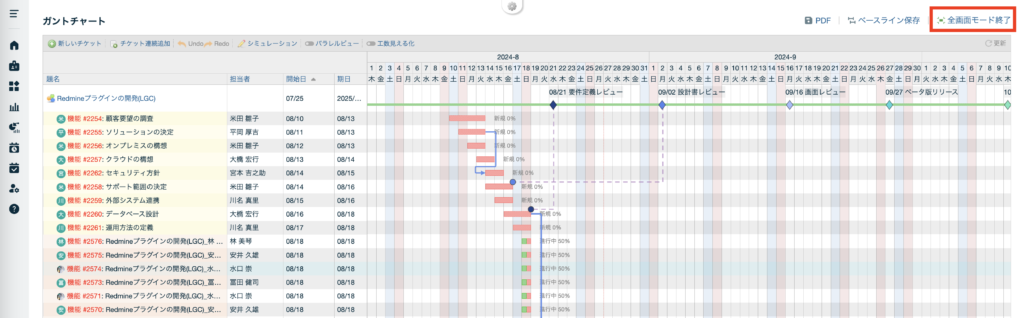
拡大・縮小
ガントチャート右上部の、切り替えリンクをクリックし、ガントチャートを拡大・縮小できます。
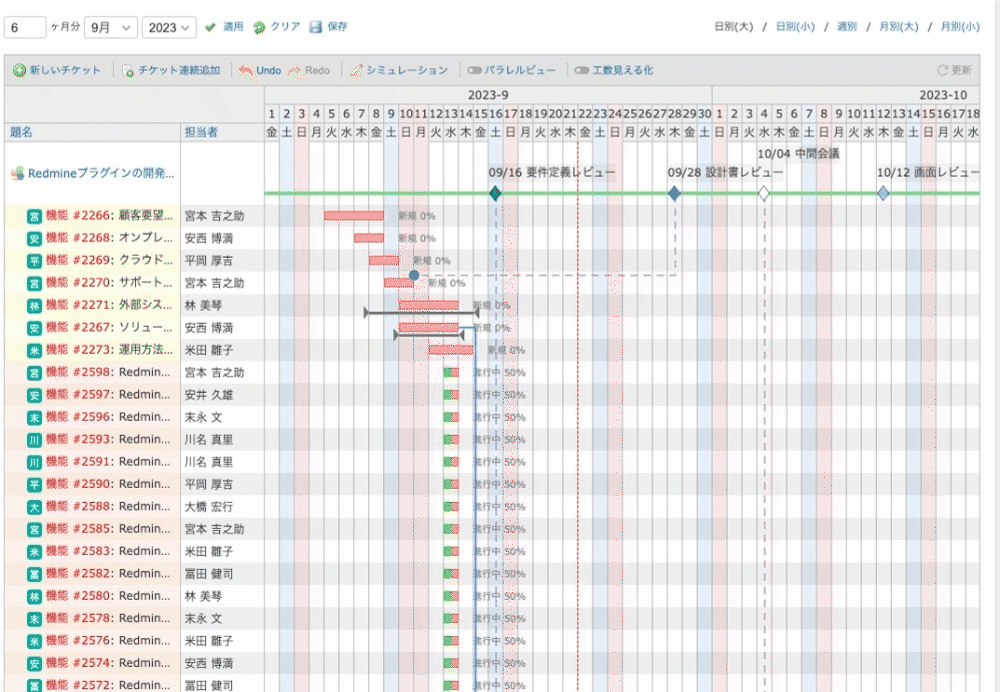
選択できる表示形式
- 月別(大)表示(拡大表示版)
- 月別(小)表示(縮小表示版)
- 週別表示
- 日別(大)表示(日単位で表示)
- 日別(小)表示(週単位で表示、詳細版)
表示項目の変更
ガンチャートの列表示部分の項目をカスタマイズすることができます。
ガントチャート画面の「オプション」下部の「表示する項目」の「▶」をクリックすることで表示する項目を選択することができます。

利用できる項目:ガントチャートに表示しない項目です。
選択された項目:ガントチャートに表示する項目です。
「利用できる項目」から表示したい項目を選択し、「→」を押すことで「選択された項目」に移動することができます。
表示したくない項目は「選択された項目」から選択し、「←」を押すことで「利用できる項目」に移動することができます。
項目を選択したら「適用」をクリックすると「選択された項目」に表示されている項目がガントチャートに表示されるようになります。
注意 「題名」は表示必須項目になっているので編集は不可になっています。
デフォルトの表示項目の設定
ガントチャートに表示させるデフォルトの項目を、以下の設定画面から編集することができます。
管理 > プラグイン > Lychee Gantt Chart plugin 設定

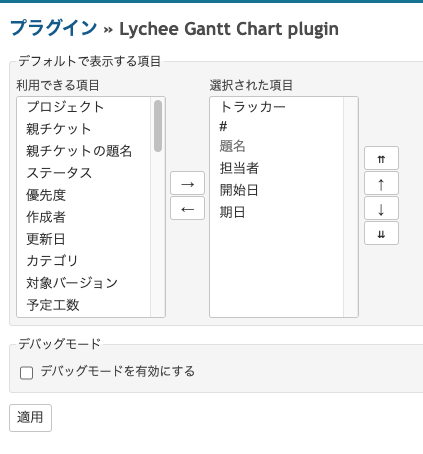
ソート
ガントチャート上でソート条件を3つまで指定してソートすることができます。
ガントチャート上の「ソート条件」の「▶」クリックするとソートする項目を選択できるようになります。
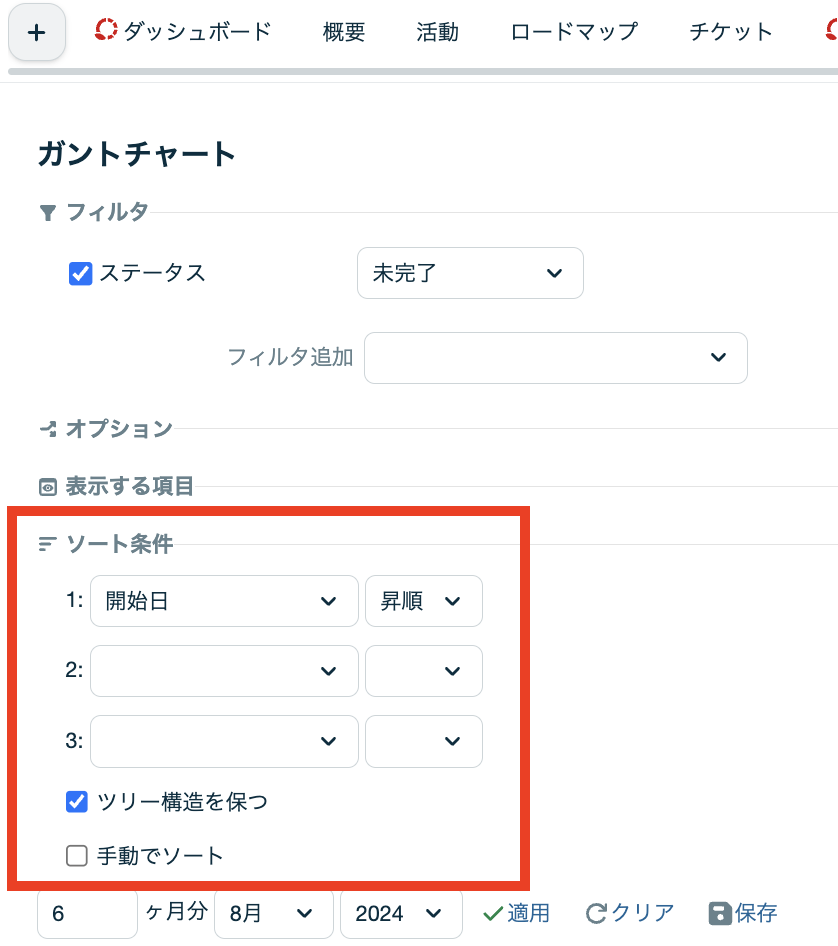
「ツリー構造を保つ」にチェックを入れると親子関係を保ったままソートすることができます。
また、ツリー構造を保ったままの場合、各階層毎のチケットがソートされます。
例えば、以下の場合
親チケットA
|
|
| 子チケットA
| |
| | 孫チケットA
| |
| | 孫チケットB
|
| 子チケットB
| |
| | 孫チケットC
| |
| | 孫チケットD
|
|子チケットC
親チケットB- 親チケットAとBがソート
- 子チケットAとBとCがソート
- 孫チケットAとBがソート、孫チケットCとDがソート
となります。
ガントチャートのヘッダ部にある項目名をクリックし、クリックした項目を直接ソート条件に追加することもできます。
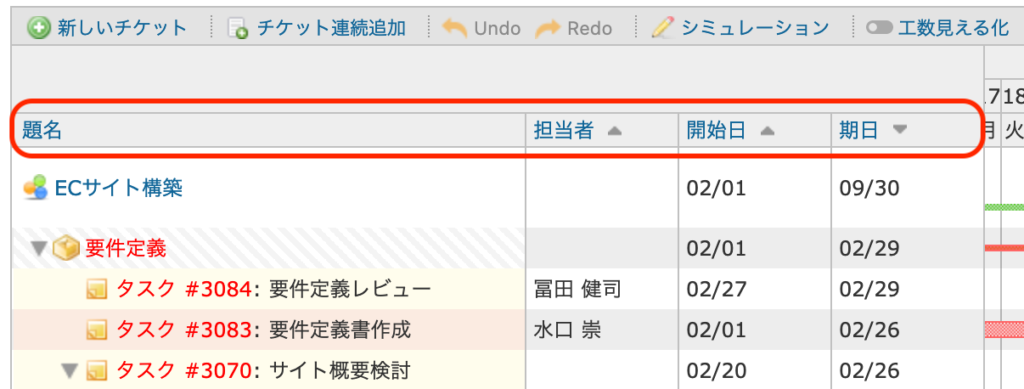
カスタムクエリの保存
Lycheeガントチャート画面を開くと「ステータス」が「未完了」のチケット一覧がデフォルトで表示されますが、フィルタやオプションの設定を加えれば目的のチケットを見つ出すのが簡単になります。例えば、自分が担当者のチケットのみ、期日が今月のチケットのみなど条件を設定してチケットを絞りこんだり、ガントチャート画面での項目の表示/非表示・並び替えができます。
※「適用」の隣にある「クリア」を押せば、適用しているカスタムクエリを解除することができます。
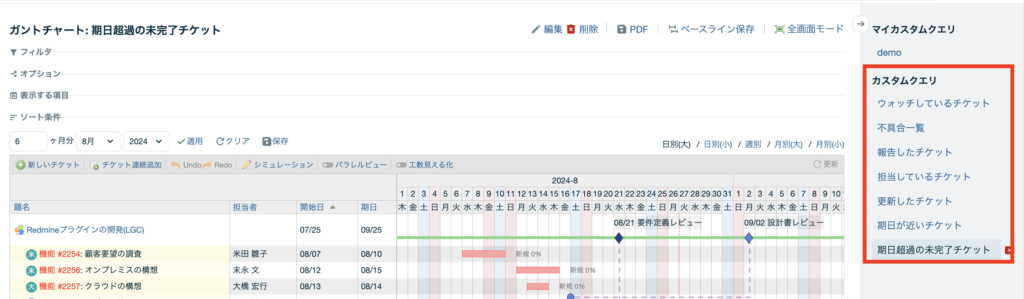
クエリの作成
クエリを作成するには「保存」アンカーをクリックします。
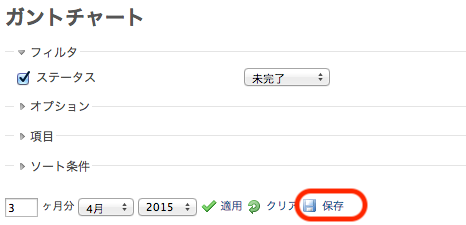
クエリの入力画面に遷移したら、必要な情報を入力して保存ボタンを押します。
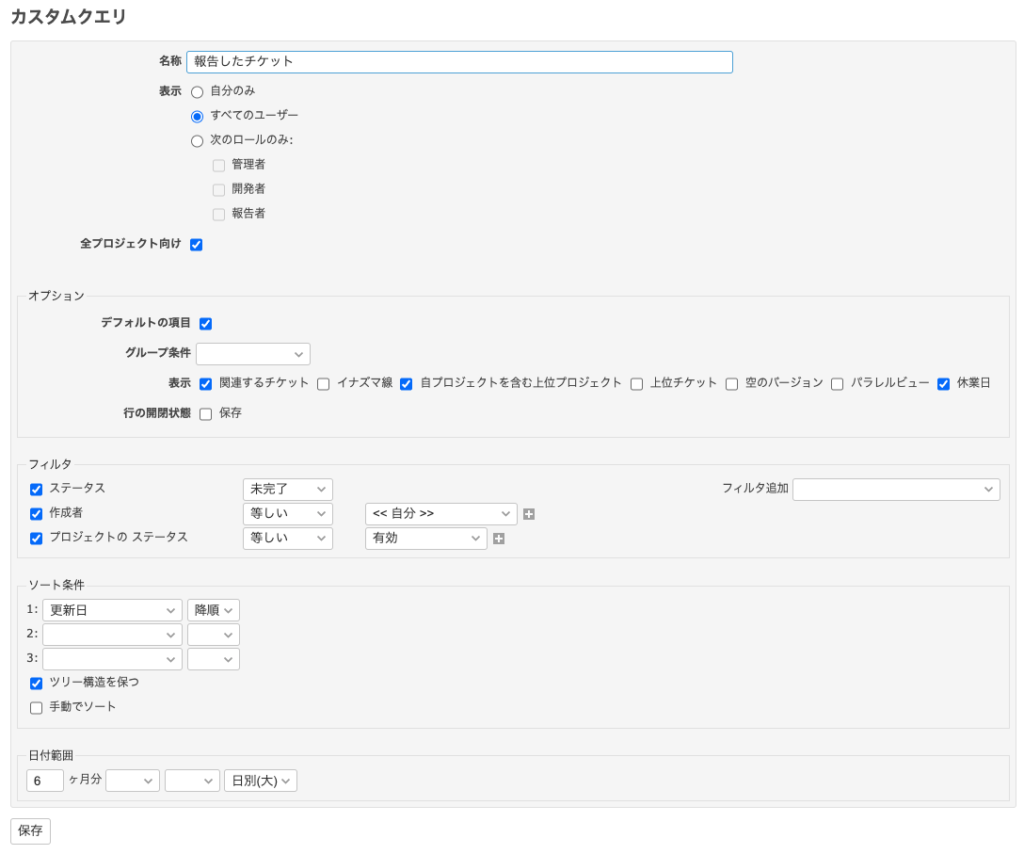
クエリの編集/削除
作成したクエリの編集/削除はクエリ適用時にガントチャート画面の右上に表示される「編集」「削除」アンカーから行います。

初期状態で適用されるカスタムクエリの設定
初期状態で適用されるカスタムクエリの設定は、各プロジェクトの設定>Lycheeガントチャート>カスタムクエリから行います。
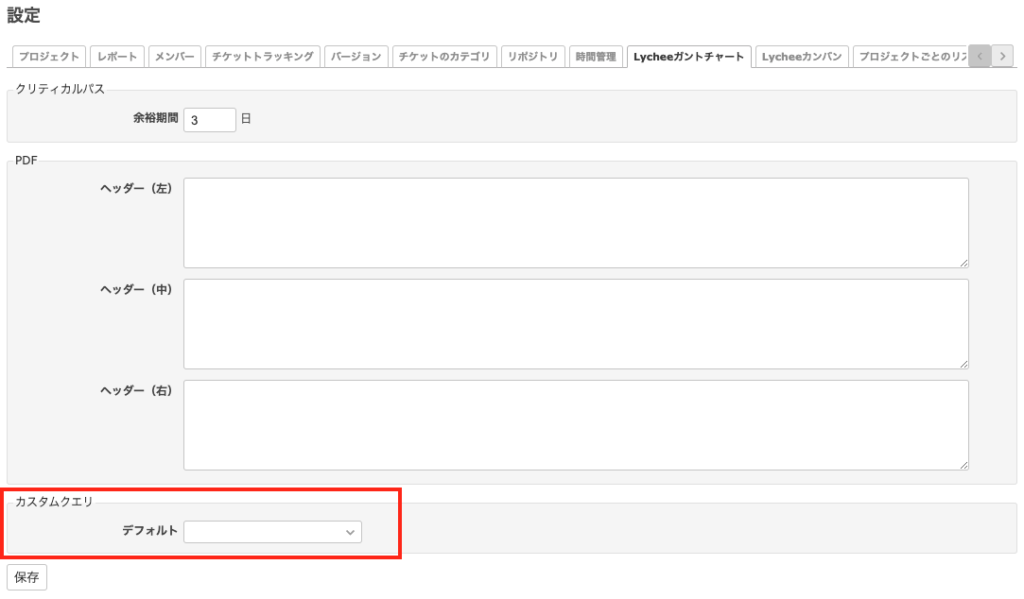
手動で並び替え
ソート条件の「手動でソート」にチェックを入れて適用を押すと手動でチケット/バージョン/プロジェクトの並び替えができるモードに移行します。
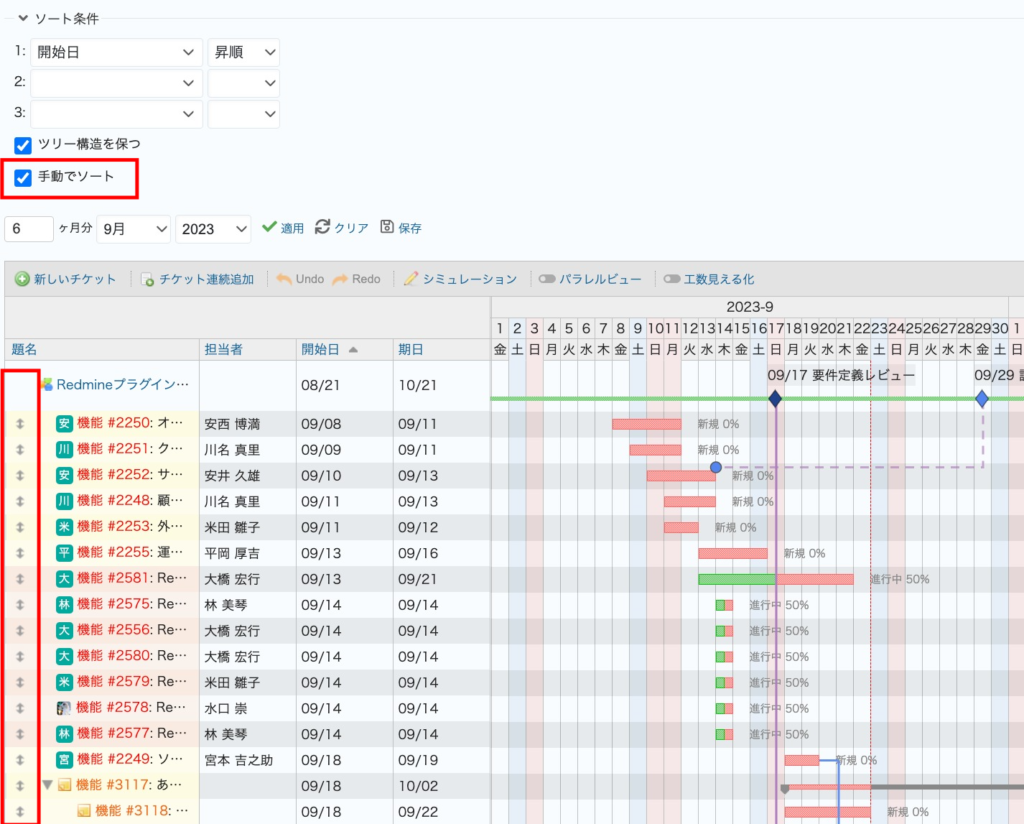
並び替えモードになると題名の左側に「⇕」のようなアイコンが表示されるので「⇕」アイコンをドラッグ&ドロップして並び替えることができます。
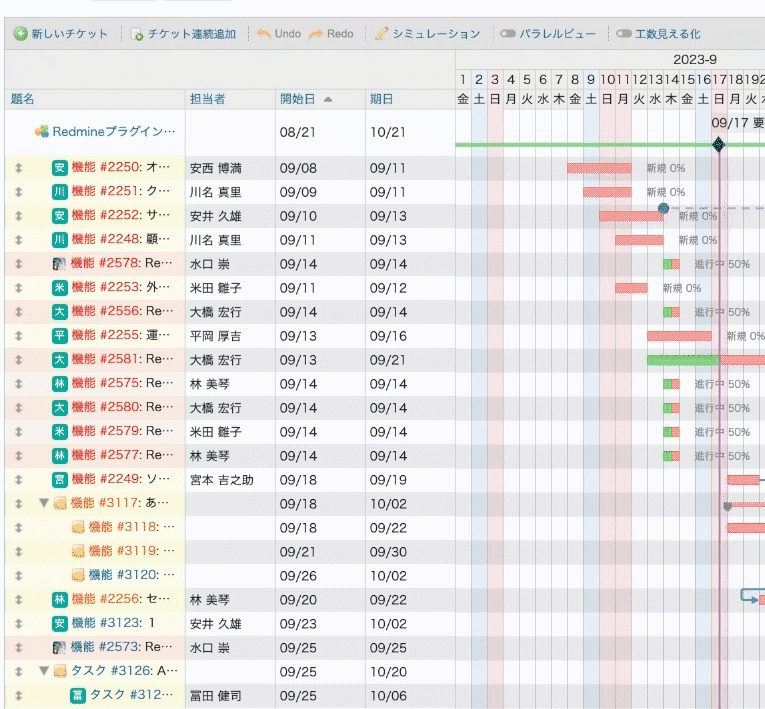
並び替えは同じ階層のチケット/バージョン/プロジェクト同士が対象となります。 並び替え後の表示順は各ユーザー毎に保存されます。
※並び替えが同じ階層のチケット/バージョン/プロジェクト同士が対象となるが、以下の機能を利用している場合、すでにソートがかかった状態になるため「手動でソート」ができません。
- 「工数見える化」がON
- 表示する項目の「グループ条件」を利用している
「手動でソート」で変更した並び順の内容をカスタクエリで保存する。
クエリ保存時に「変更した並び順」内にある「保存」にチェックを入れて保存してください。
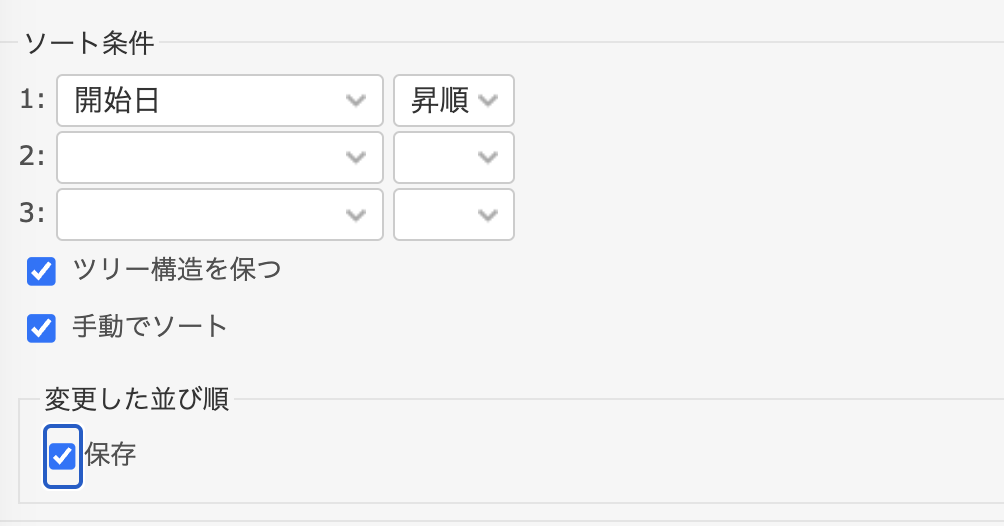
「手動でソート」をした状態のクエリを表示している最中に、更に「手動でソート」で変更を加えた場合は、
「編集」ボタンより改めて保存が必要です。
「変更した並び順」内の「更新」で保存。
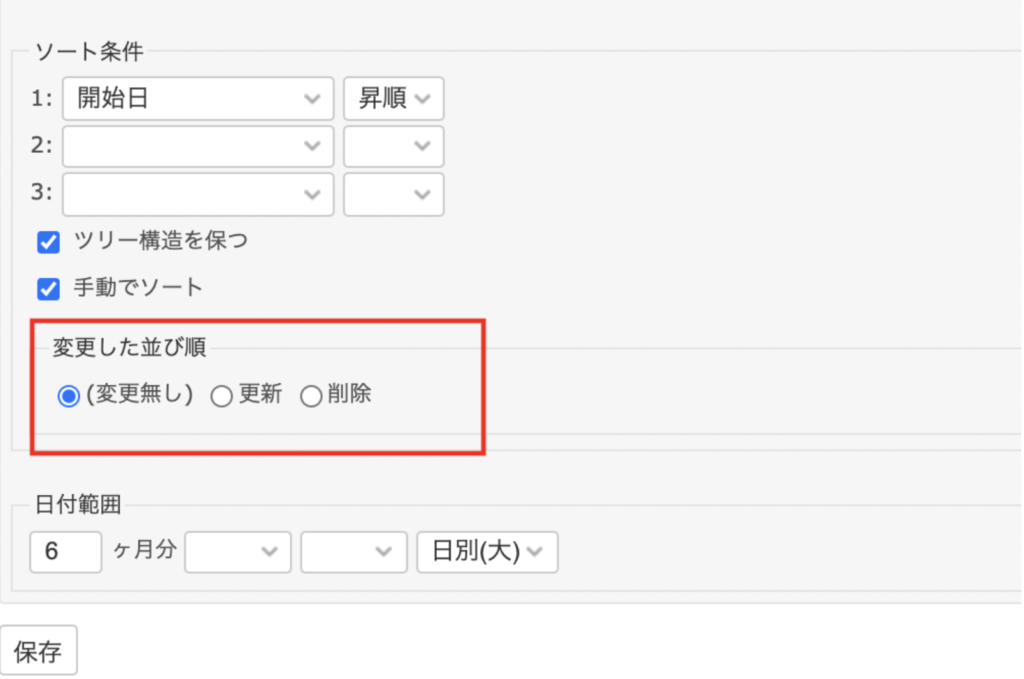
階層ごとの一括開閉
画面下部にある数字のアイコンを押すと、各数字に応じた階層のチケットを一括で開閉することができます。
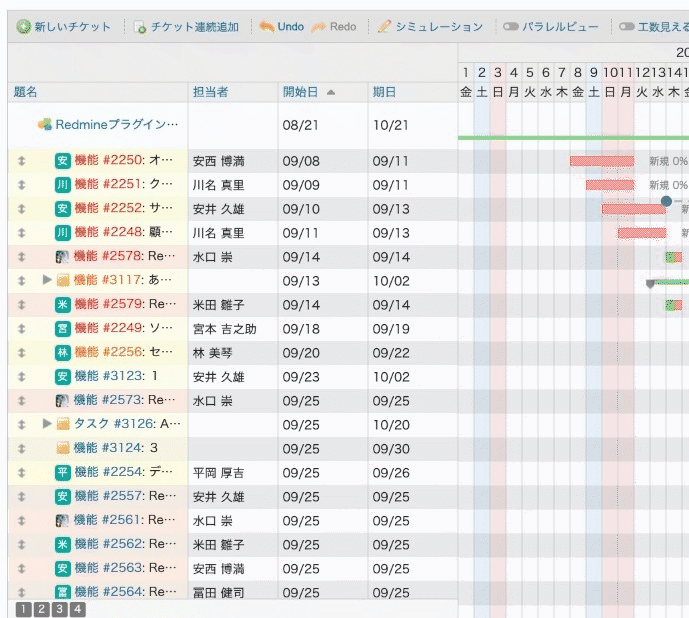
グループ条件
表示する項目下部の「グループ条件」を選択して適用すると、選択したグループ条件で一覧に表示することができます。
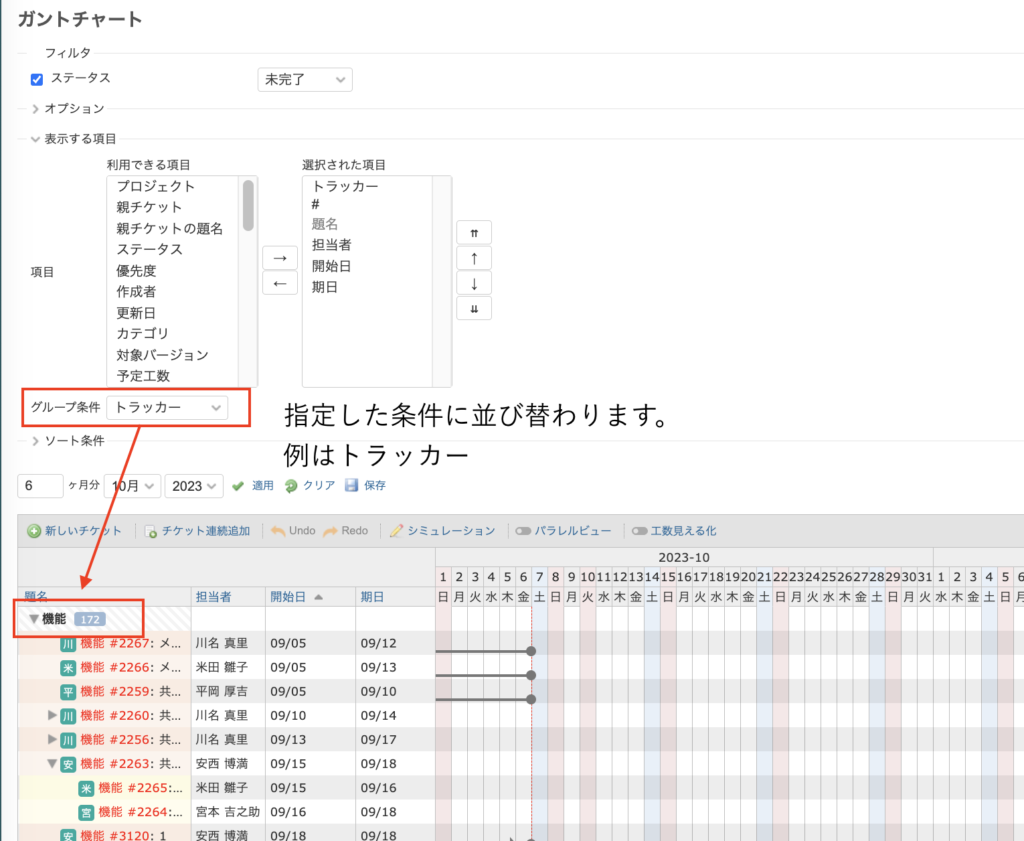
また、グループ条件適用中は手動でソート機能は使用できないようになっています。
Undo機能
ガントチャートを開いてからの操作状態を戻すことができます。
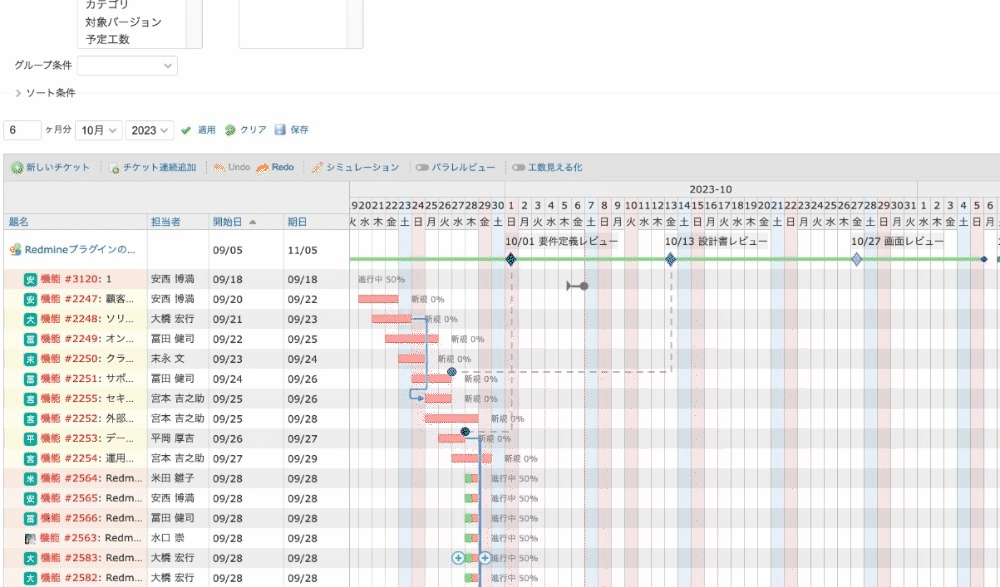
a. Undo
操作状態を戻すことができます。ガントチャートを開いてから操作した回数分もどすことができます。
b. Redo
Undoで戻した操作状態をやり直すことができます。Undoした回数分やり直すことができます。
Undoの注意点
- 複数ユーザが操作をしていても、Undo可能なのは自分で操作した操作のみです
- 複数項目を一括で変更した場合は複数項目同時に戻ります
- 同じ項目を他のユーザが更新した場合はUndoはできません
- 削除したチケットはUndoはできません
チケット連続追加
このモードでは表計算ソフトのような操作感で連続してチケットを追加でき、WBSが容易に作成できます。
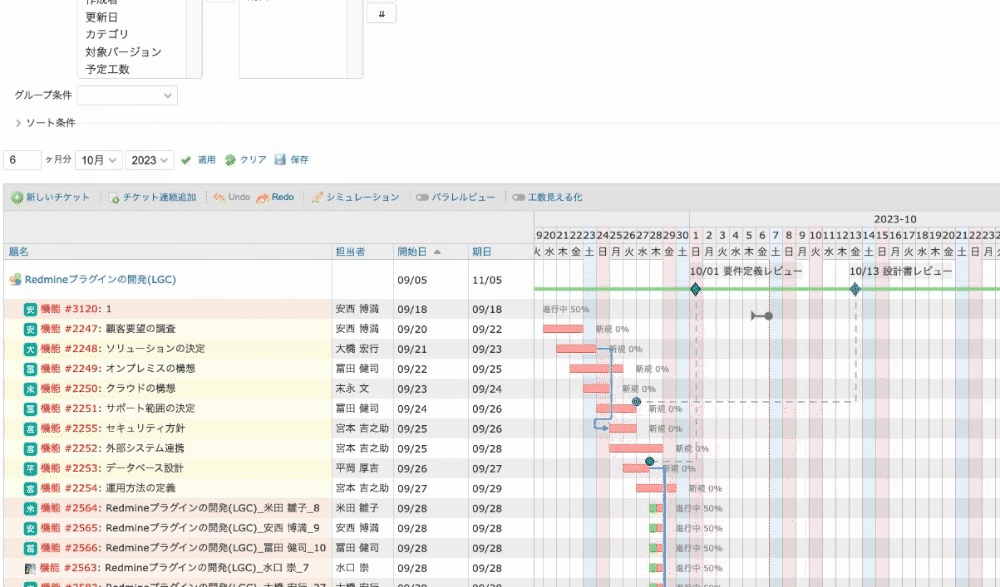
1.チケット追加モードを開始するには「チケット連続追加」のリンクをクリックします。
2.クリックするとチケット作成の際に使用するトラッカー選択画面が表示されます。
※選択できるトラッカーはLychee ガントチャートを開いているプロジェクトで使用されているトラッカー
になります。サブプロジェクトのチケットを作成する際、選択したトラッカーがサブプロジェクトで使用
できない場合はサブプロジェクトで使用されているトラッカーが使用されます。
3.チケット連続追加中にデータ列の行間にマウスポインターを移動すると空行が追加されますので、
クリックすると題名入力欄が表示されます。
4.題名を入力してEnterキーを押すと空行部分にチケットが作成されます。
必須項目等がある場合はEnterキーを押した際にツールチップが表示されます。
チケット追加モードを終了するには「チケット連続追加を終了」リンクをクリックします。
チケット追加モードを終了するまで連続で作成することができます。
応用編
チケット連続追加で、子チケットを作成する。
子のチケットがすでに存在している親チケットについては、チケット連続追加の機能で新たな子チケットを作成することができます。
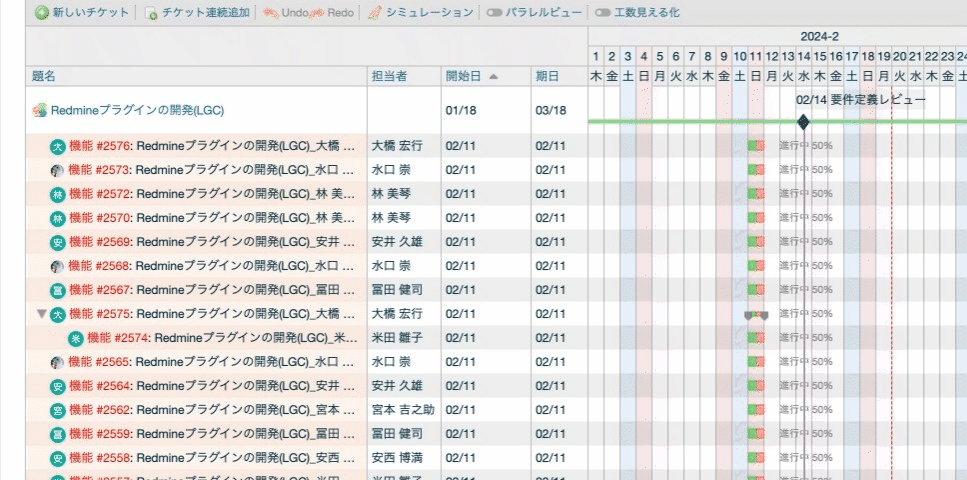
※注意点:子チケットを作成する際は、対象親チケットの最下部に追加するのではなく、すでに存在する子チケットと親チケットの間に作成するようにしてください。(上記gif動画参照)
<追加時の動作について>
・親チケットと子チケットの間につくると子チケットになります。
・子チケットと子チケットの間につくると子チケットになります。
・親チケットの最下部につくると親と同じ階層のチケットになります。
・ ・バージョンより下につくるとバージョンが設定されます。
チケットのコメントを表示する
オプション項目より、「コメント吹き出し」にチェックを入れるとチケットに登録された最新のコメントが、 ガントチャート画面に表示されます。
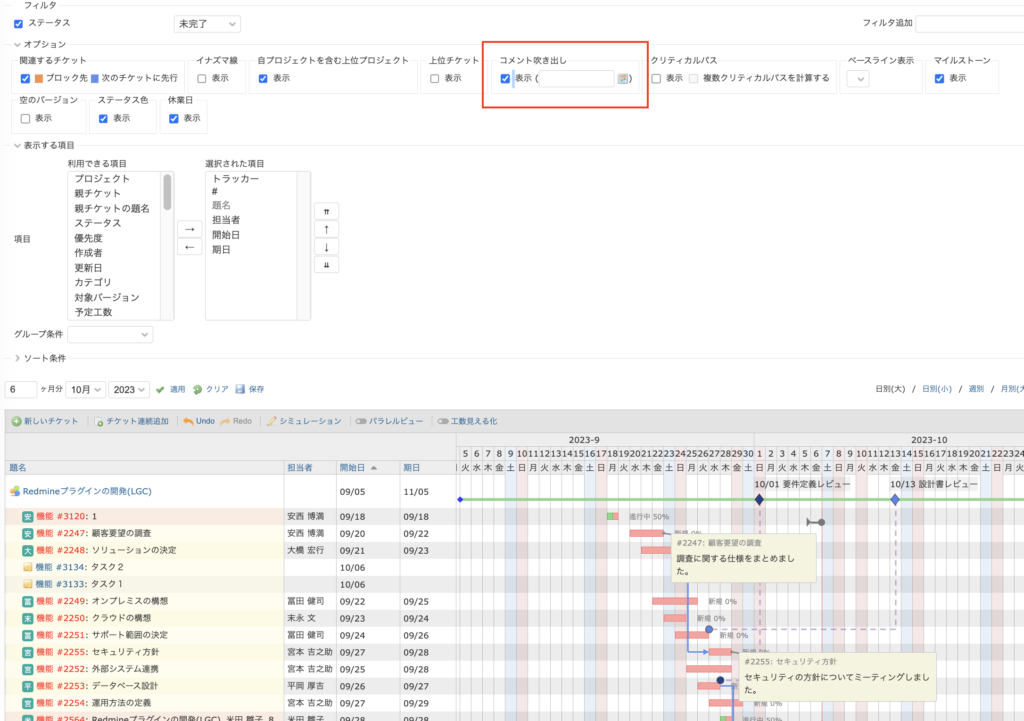
カレンダーアイコンでコメントの作成日を指定することができます。 設定日以降に入力されたコメントのうち最新のものが表示されます。
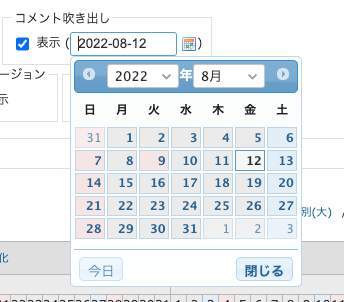
上位チケットの表示
オプションの「上位チケット」にチェックを入れると、フィルタに該当するチケットが 子チケットの場合に親チケットをさかのぼって表示できます。
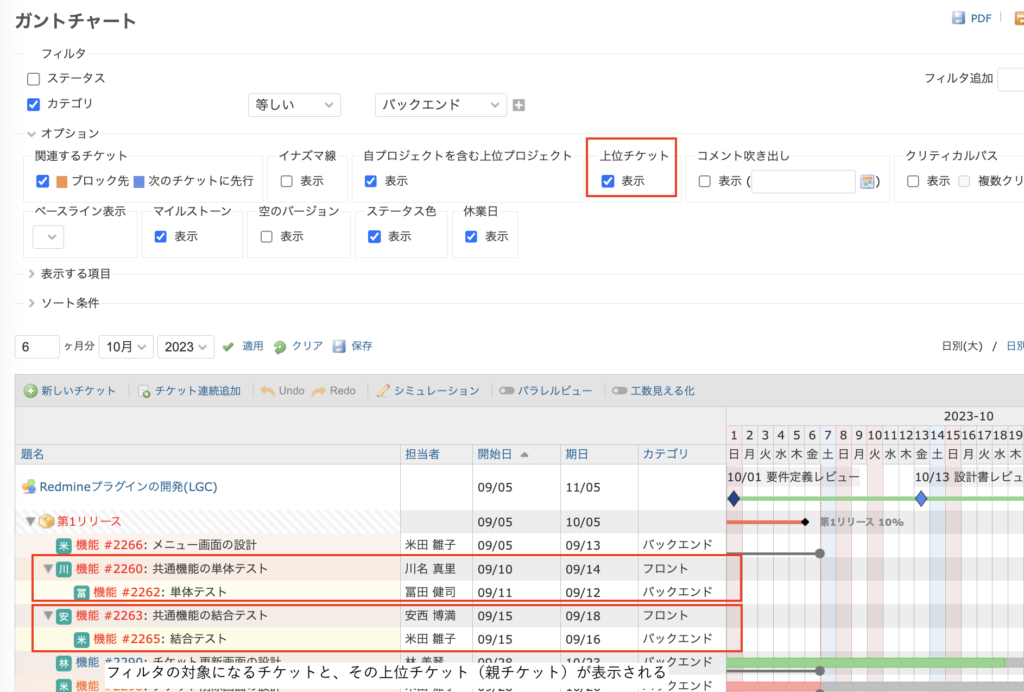
クリティカルパス
クリティカルパスとは、対象期間(プロジェクトまたは各バージョン)で最も期日が遅いチケットを起点に、そのチケットに先行するチケット、またそのチケットに先行するチケット、またそのチケットに先行するチケット・・・のように繋いだ際に、最も長くなる経路のことです。
クリティカルパスを辿ることで、プロジェクト全体のスケジュールに影響を与える重要なチケットを把握することが出来ます。
クリティカルパスの表示
Lycheeガントチャートでは、「オプション」のクリティカルパス項目の「表示」にチェックを入れることでガントチャート上にクリティカルパスを表示することできます。
また、「複数クリティカルパスを計算する」をチェックすることで、複数経路のクリティカルパスを表示することが出来ます。
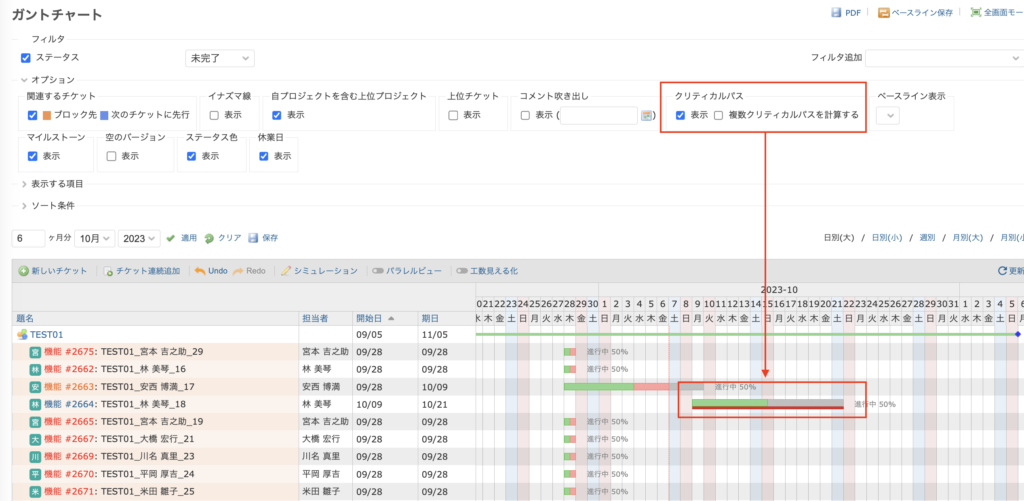
クリティカルパス上のチケットはガントバーの下に赤いバーが表示されます。
また、クリティカルパスの経路は先行・後続の関連線が赤線で示されます。
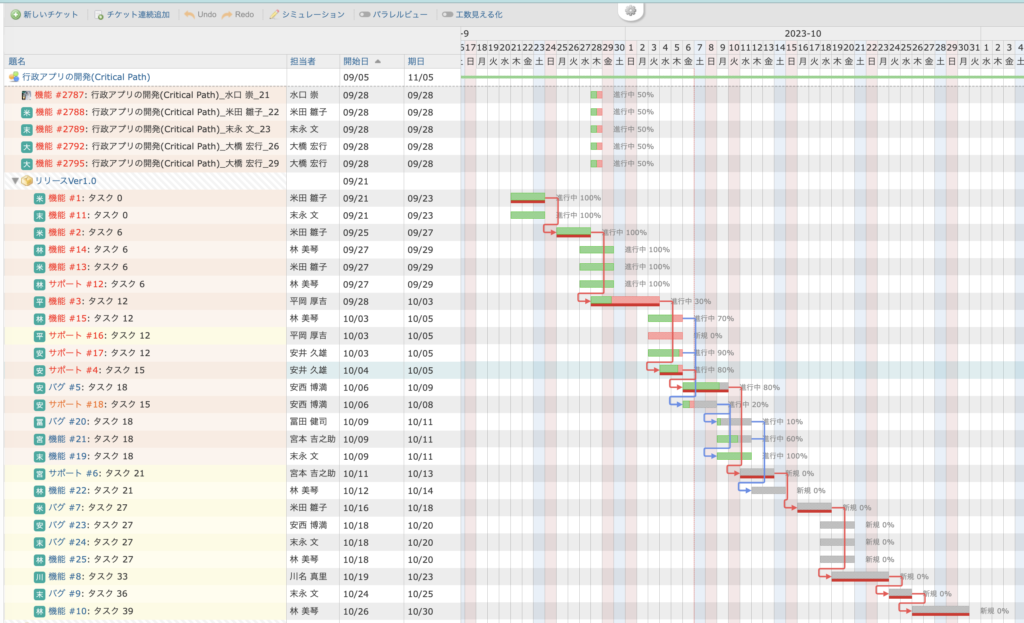
クリティカルパスの判定
- フィルタに[バージョン]が指定されていない場合
該当プロジェクト内の全チケットから、[期日]が一番遅いチケットがクリティカルパスの起点になります。 - フィルタに[バージョン]が指定されている場合
該当プロジェクト内のチケットから、指定されたバージョン毎に紐づく[期日]が一番遅いチケットが クリティカルパスの起点になります。 - バージョン毎に[期日]が一番遅いチケット(同日)がある場合
該当プロジェクト内のチケットから、[期日]が一番遅いチケット(同日)全てがクリティカルパスの起点になります。 - 復数クリティカルパスを計算する場合
先行・後続で関連付けられている一連のチケットを一つのグループとみなし、各グループの[期日]が最遅のチケットを起点にそれぞれのクリティカルパスが計算されます。 先行後続のないチケットはクリティカルパス複数表示の対象外です。
余裕期間の設定
余裕期間とは先行のチケットをクリティカルパスに含めるかどうかの基準日数です。
クリティカルパスは最短でタスクに取り掛かる事を基本とするため、先行・後続が関連付いている場合でも日付として連続していない経路はクリティカルパスとしてみなされませんが、余裕期間を設定することで日付として連続していない場合でもクリティカルパスとみなすようにすることが出来ます。
余裕期間の設定は、各プロジェクトの設定>Lycheeガントチャート>クリティカルパスから行います。
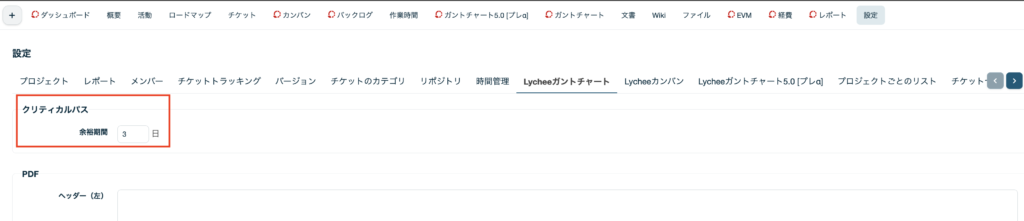
例:先行チケットの終了日と後続チケットの開始日が 3日離れている場合。
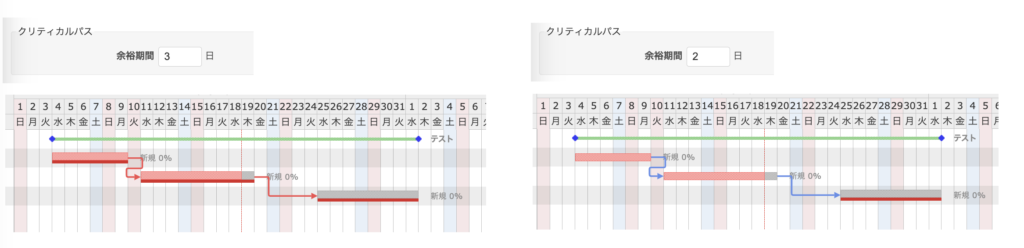
余裕期間が3日以上に設定されている場合、先行チケットがクリティカルパスとみなされる。
余裕期間が3日未満に設定されている場合、先行チケットはクリティカルパスとみなされない。
ベースライン機能
ベースラインの保存
基準となるベースラインを保存します。画面右上の「ベースラインを保存」から行います。
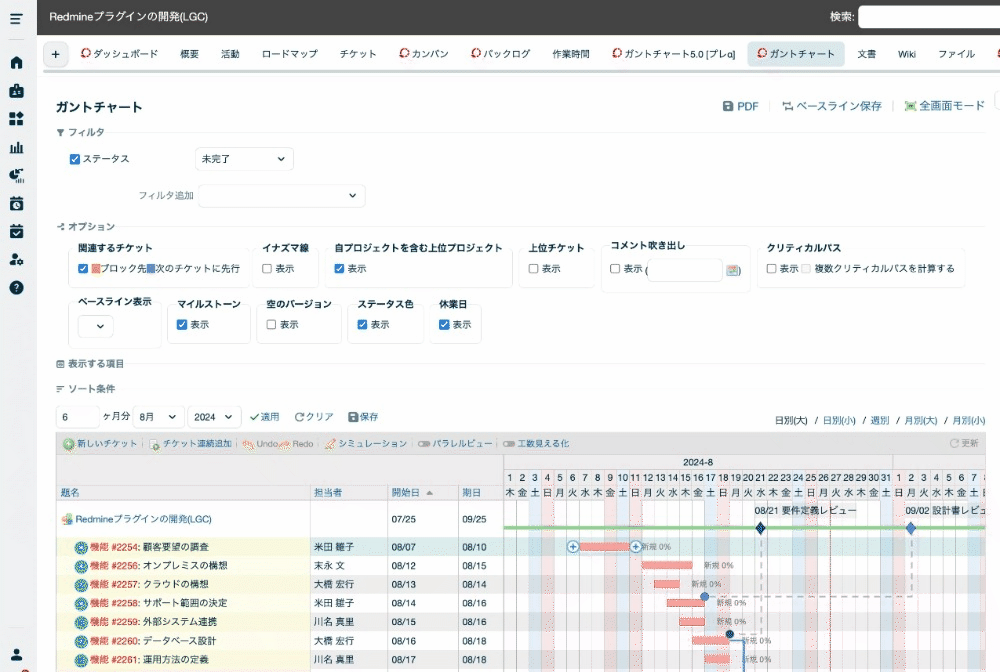
保存した際の各チケットの開始日を期日を元に保存されます。名称は任意で設定が可能です。
ベースラインの適用
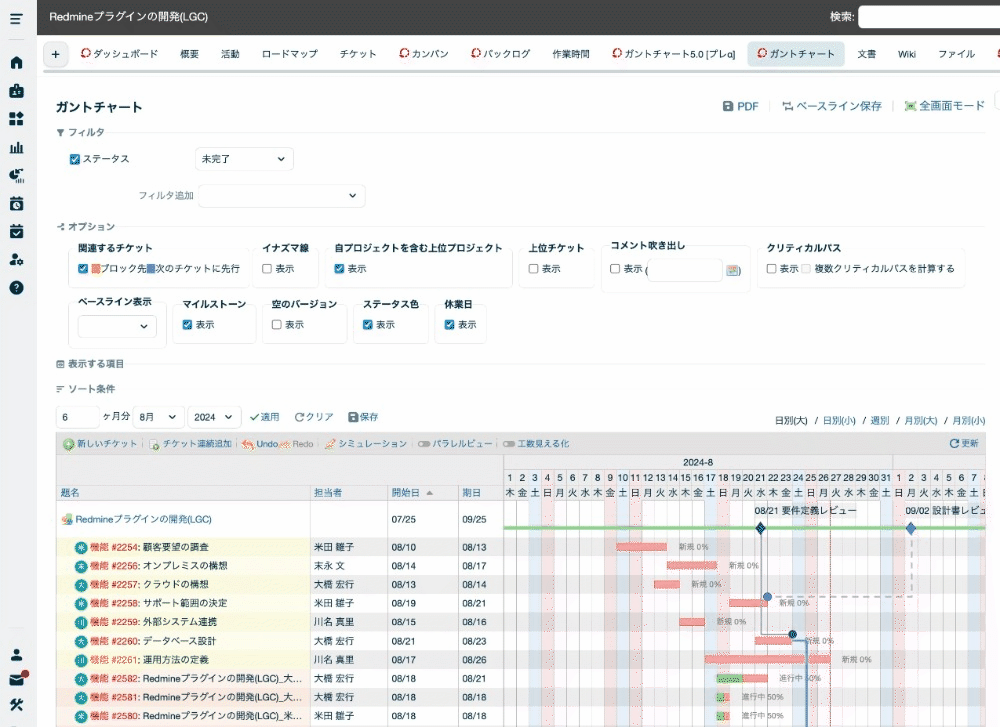
保存したベースラインを表示します。 オプションの「ベースライン表示」から行います。
表示するベースラインを選択し、適用を押します。
選択したベースラインが各チケットの下に青色のバーとなって表示されます。※開始日と期限が同じ場合はベースラインは表示されません。(ベースラインと現在を比較し、差分がある情報のみ表示されます。)
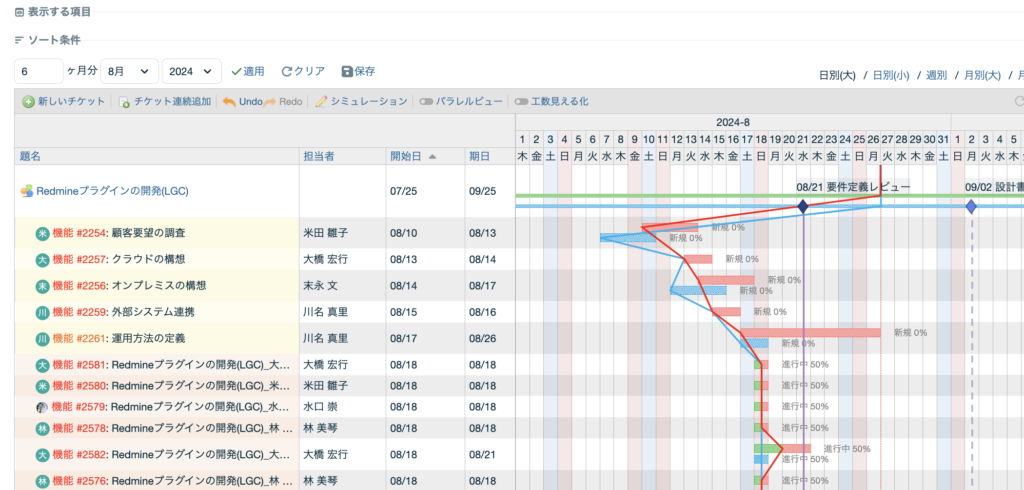
ベースラインにイナズマ線を表示する
オプションで「ベースライン表示」と「イナズマ線」を共に表示する設定にした場合、ベースラインにもイナズマ線が表示されます。
マイルストーン機能
マイルストーンとは
プロジェクトの工程で主要ポイントを設定し、進捗を管理することができます。
・節目となる目印
計画の「大きな節目」「中間目標」「最終期限」など、プロジェクトがどこまで進んでいるかを確認するために、目印となるポイントを登録します。
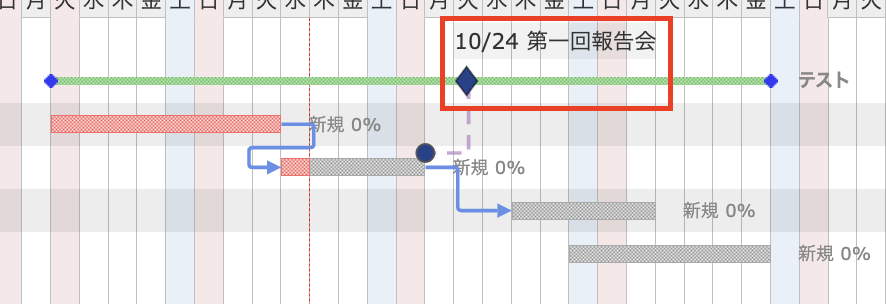
・進捗を確認する
マイルストーンとチケットを紐付けることができ、予定どおりか遅延しているかを瞬時に確認することができます。
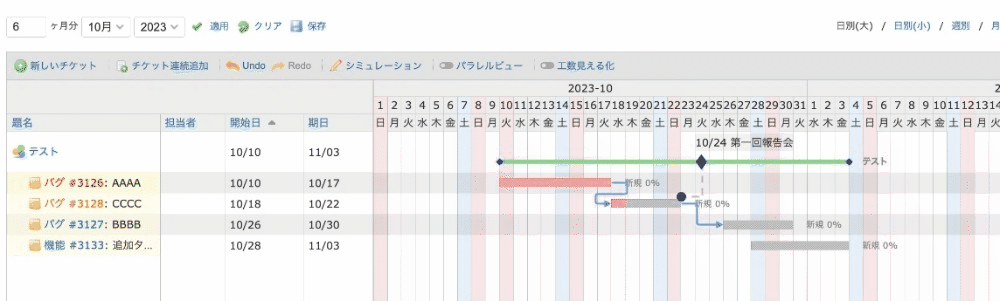
- a. 進捗通りの場合は点線で表示される
- b. 進捗が遅れている場合は実線で表示される
マイルストーンを登録する
権限の設定

マイルストーンを使用するには権限設定が必要です。 管理>ロールと権限 より、「マイルストーンの閲覧」「マイルストーンの管理」の設定を行います。
| 権限 | 説明 |
|---|---|
| マイルストーンの閲覧 | プロジェクトで保存されたマイルストーンの表示を許可する |
| マイルストーンの管理 | プロジェクトでマイルストーンの追加/編集/削除を許可する |
・ガントチャートに表示する
Lycheeガントチャート画面のオプションから表示設定を行います。 オプション項目の「マイルストーン」にチェックを入れると、プロジェクトの期間表示のバー上をクリックすることでマイルストーンを作成することができるようになります。

・計画の節目を登録する
計画の「大きな節目」「中間目標」「最終期限」など、プロジェクトの進捗を確認するための目印(=マイルストーン)を登録します。
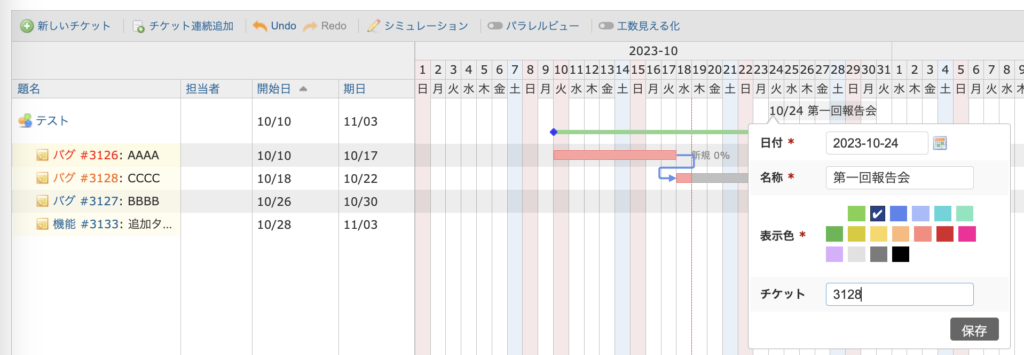
- (1). プロジェクトの期間表示のバー上などで、マイルストーン登録したい日付をクリックすると、その日付を対象とした登録用のフォームが表示されます。
- (2). マイルストーンの名称を入力、表示色を選択し、紐づけるチケット番号を入力してください。
- (3). 「保存」ボタンをクリックして保存してください。
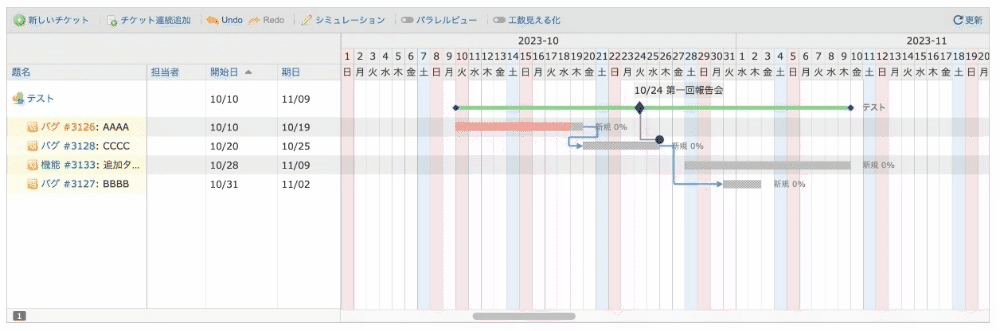
なお、マイルストーンはプロジェクトの期間外やバージョンに対しても設置可能です。
マイルストーンの編集/削除をする
プロジェクトの期間表示のバーのマイルストーン名称にマウスカーソルをあわせると鉛筆アイコン/ゴミ箱アイコンが表示されます。
名称部分または鉛筆アイコンをクリックすると編集用のフォームが表示され、そのマイルストーンの編集を行うことができます。
ゴミ箱アイコンをクリックするとマイルストーンを削除することができます。
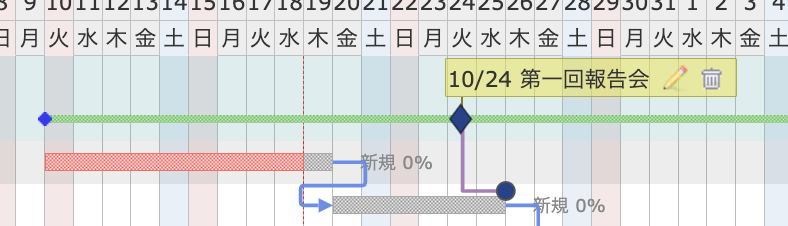
紐づくチケットがないバージョンの表示切り替え
紐づくチケットがないバージョンの表示/非表示を切り替えられます。
オプション項目より、「空のバージョン」 の「表示」にチェックを入れると紐づくチケットがないバージョンが表示されます。
デフォルトは非表示になっています。
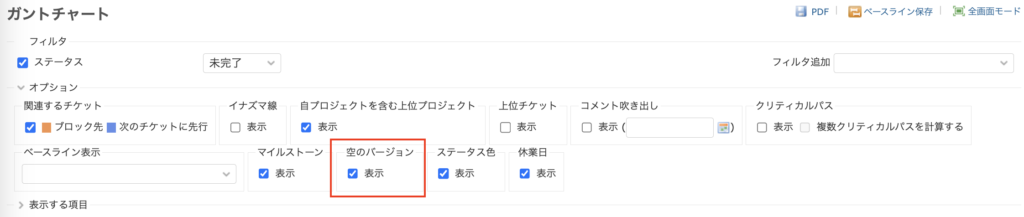
シミュレーション機能
シミュレーション機能とは
プロジェクトの計画変更など、「作業順を変更した場合にプロジェクト全体の計画がどのように変化するか」を確認する際に便利な機能です。
通常、チケット情報を更新するとシステムに即時に反映されますが、シミュレーション機能を使用すれば保存ボタンが押されるまではチケット情報を更新してもシステムへの反映が行われず、関係者へのメール通知もされないため、気軽にデータを編集することができます。
ガントチャート上部にある「シミュレーション」をクリックするとシミュレーションが開始されます。
注意
マイルストーンの設定など、チケット情報に関係しない操作はシミュレーションの対象外となります。
シミュレーション時の操作
ガントチャート上部にある「シミュレーション」をクリックすると、シミュレーション状態になります。

シミュレーション中は、背景に斜線が表示されます。

シミュレーション中にチケット編集を行った結果を、ガントチャートへ反映させたい場合は保存をクリックします。
反映させたくない場合は、キャンセルをクリックすると元の状態に戻ります。
シミュレーションモード中にPDFを出力することもできます。
パラレルビュー機能
パラレルビュー機能とは
プロジェクトごとにガントバーをまとめて表示する機能です。
通常、タスクが多い場合はガントチャートが縦に長くなりますが、「パラレルビュー」を有効にすると横並びでコンパクトに表示され、スケジュール全体の視認性が向上します。
なお、期間が重なるタスクは縦に並んで表示されますので、パラレルビューでも埋もれることはありません。
パラレルビューの操作
ガントチャート上部にある「パラレルビュー」をクリックするとパラレルビュー表示に切り替わります。
パラレルビューでもチケットの編集したり、ドラッグ&ドロップでガントバーの移動や期間を変更することが可能です。
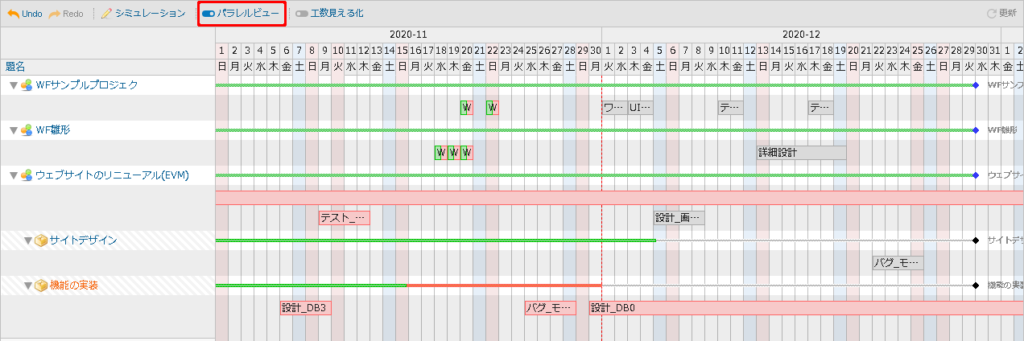
工数見える化機能
工数見える化とは
ガントチャート上で担当者ごとに予定工数の合計が表示されるようになりました。
スケジュール管理をしながら、表示単位別の負荷状況が一目で確認、調整できます。 負荷の調整はガントバーを移動するだけでリアルタイムに行うことができます。
この機能はシミュレーション中でも行えます。また、パラレルビューを有効にした場合はユーザーごとにガントバーがまとめて表示されます。
注意
工数見える化の機能をお使いになるには、『Lychee工数リソース管理(リソースマネジメント)』をインストールする必要があります。
工数見える化の操作
ガントチャート上部にある「工数見える化」をクリックすると、ユーザーごとの予定工数が表示されます。
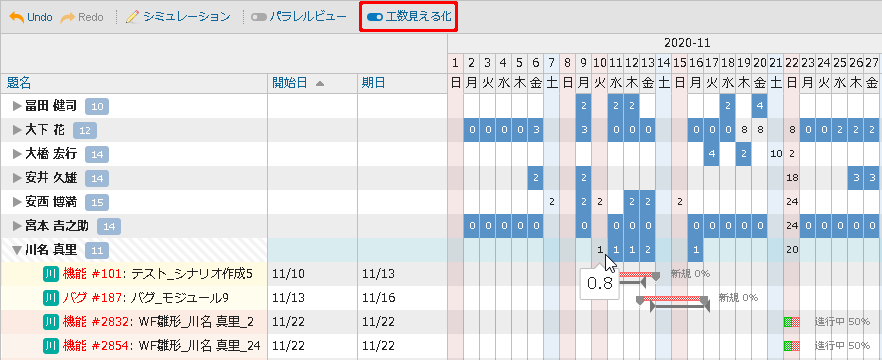
表示時間は時間単位で表示されます。
分は四捨五入されます。
- 5.4(5時間24分) -> 5
- 5.5(5時間30分) -> 6
詳細な時間を確認するには、該当時間をマウスオーバーすることで表示されます。
チケットの開始日、期日を変更すると、即座に担当者ごとの予定工数が更新されます。
なお、一番上のユーザーの工数表示行は上部に固定されるため、ページをスクロールしても隠れずに表示されます。
(次のユーザーまでスクロールすると、そのユーザーの工数表示行に変わります。)
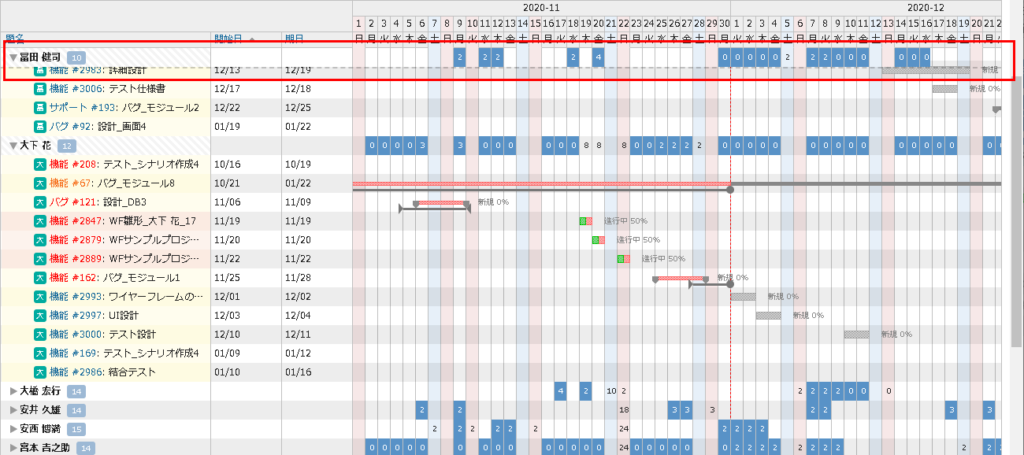
日ごとの工数は、リソースマネジメントで設定された
「背景色閾値の設定」の値に基づき、色付けされて表示されます。

オートスケジューリング機能
オートスケジューリング機能とは
複数のチケットのスケジュール(開始日と終了日)を自動的に割り付ける機能です。
従来手動で行っていたメンバーの負荷具合の確認や調整の時間を自動スケジューリングにより大幅に削減することができます。
スケジュール対象のチケットと最初の開始日を指定すると、基準時間(8時間/日)をもとに自動スケジューリングされます。
※Lychee工数リソース管理(リソースマネジメント)を利用している場合、各担当者の割当稼働時間をもとに自動スケジューリングされます。
上記設定をしていない担当者の場合は、「管理」→「プラグイン」→リソースマネジメントの「設定」でデフォルト稼働時間が採用されます。
オートスケジュール機能の操作
スケジュールしたいチケットをガントチャート上で複数選択します。
※注意 チケットの担当者と予定工数を事前にセットする必要があります。
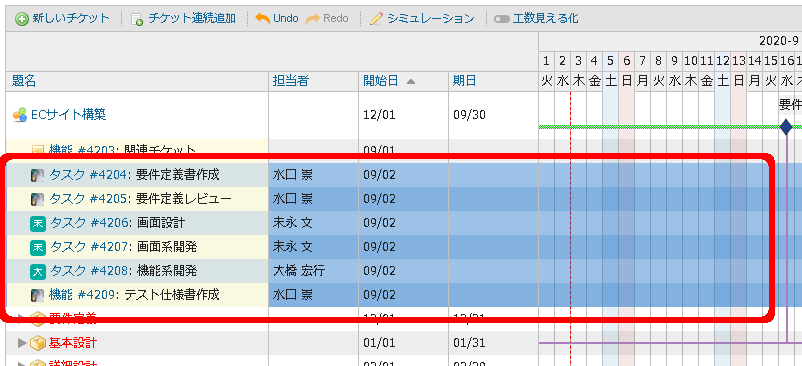
選択したチケット上で右クリックし、コンテキストメニューから「オートスケジュール」を選択してください。
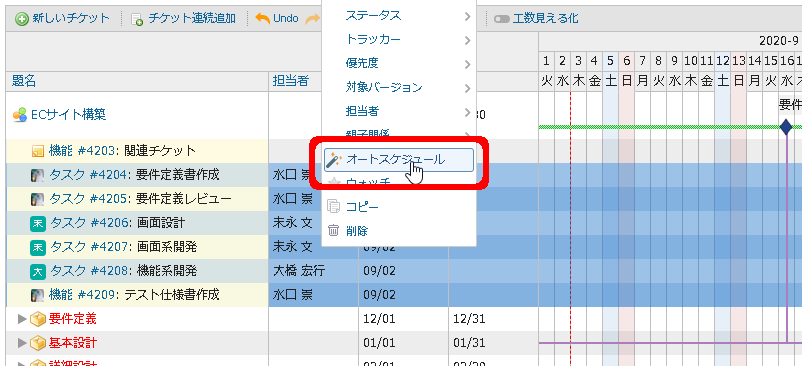
開始日指定ダイアログが表示されますので開始日を指定すると、自動的に選択した各チケットの開始日・期日が設定されます。
※表示順(上から順番)に設定されます。
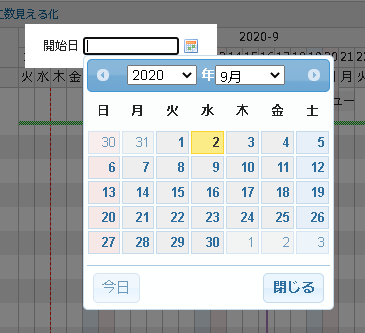
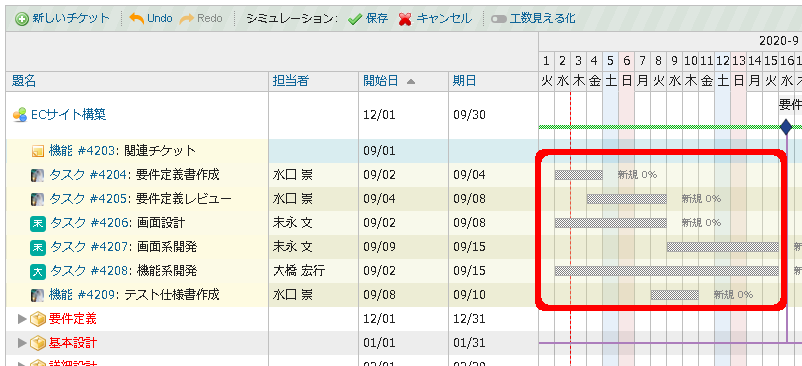
「保存」ボタンをクリックしてオートスケジュール結果を反映します。
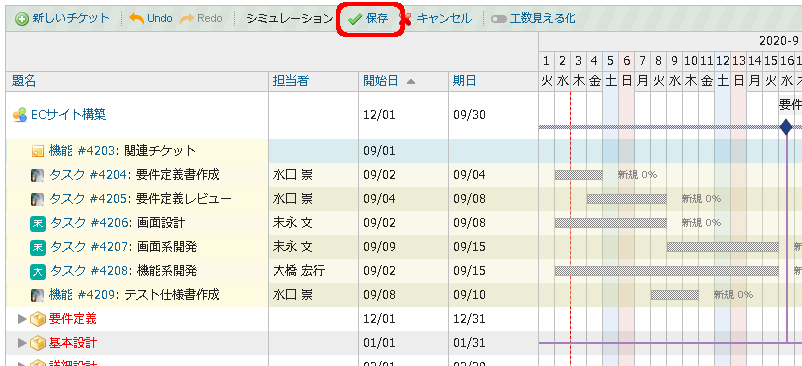
休業日の表示切り替え
オプションで休業日の表示/非表示を切り替えることができます。
「休業日」項目のチェックを外すと休業日として設定された日が非表示になります。
なお、週別表示、月別表示では設定状態に関わらず休業日は表示されません。

スケジュールを変更する際の違い
休業日を非表示にした状態でガントバーを操作して日程を移動した場合、実稼働日数を変えずに移動できるので、移動後に期間を調整する手間を省くことができます。
例)土日が休業日の環境で、月曜日から金曜日までの5日間のタスクを木曜日開始にずらした場合
・ 休業日を表示した状態で移動する場合
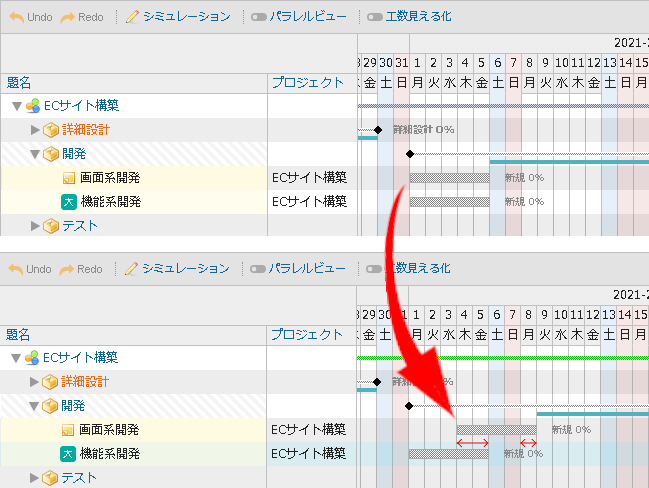
休業日を含む期間が維持されるため、実稼働日が3日になる。
・ 休業日を非表示の状態で移動する場合
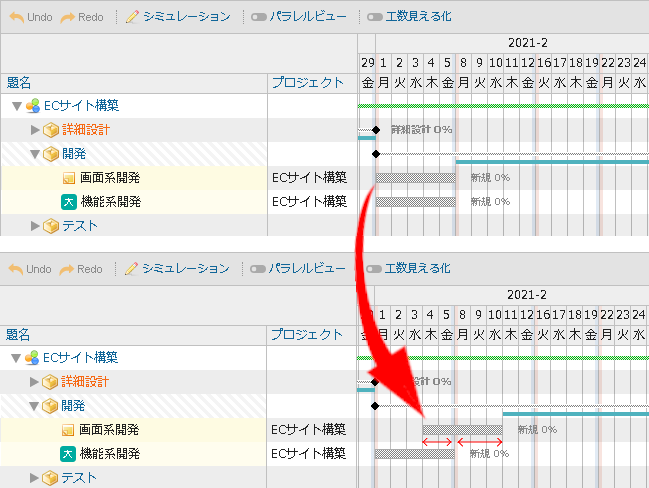
休業日を除いた期間が維持されるため、実稼働日を5日のまま移動できる。
